Hirdetés
- sziku69: Fűzzük össze a szavakat :)
- sziku69: Szólánc.
- Luck Dragon: Asszociációs játék. :)
- bambano: Bambanő háza tája
- nonsen5e: DPD tapasztalatok
- eBay-es kütyük kis pénzért
- GoodSpeed: Segway-Ninebot F3 E elektromos roller.
- mefistofeles: Az újkori csalók...
- Kalandor: Habemus papam
- Sub-ZeRo: Euro Truck Simulator 2 & American Truck Simulator 1 (esetleg 2 majd, ha lesz) :)
Aktív témák
-

gerner1
Topikgazda
Galaxy S7edge eredeti régiókód ("firmware kód") ellenőrzése
➊ A kérdéses információ, az IMEI szám vizsgálatán alapul. Ehhez nyissuk meg az alábbi link -et:
majd kattintsunk bele a mezőbe, amelyben azt a szöveget látjuk, hogy: Enter IMEI e.g. 123456789012347 ⇓ :
Miután bele kattintottunk ... ⇒a szöveg eltűnik, és gépeljük be a vizsgálni kívánt készülék IMEI számát ⇓ :
➋ Alatta, pipáljuk ki ( ☑ ) a Nem vagyok robot ellenőrzőt ⇓ :
Majd a képes-ellenőrző kérdésére (egy újabb, kissebb méretű ablakot ad..), adjuk meg a helyes választ. Amikor nem ad újabb kérdést, hanem a pipát (✔) odahelyezi, akkor elfogadta a válaszunkat.
Ekkor kattintsunk a CHECK feliratra, a beírt IMEI számunk mellett, ⇒jobbra:➌ A beadott új képernyőn bal oldalt, a készülékünk fotója mellett jobbra található listából (FREE CHEKs), kattintsunk a WARRANTY / COUNTRY / CARRIER lehetőségre:

- fentről lefelé, a harmadik a sorban... ⇓ :
➍ Az újabb képernyőn, kattintsunk a Check Samsung phone details banner -ra:
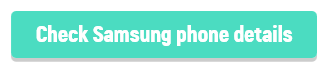
Ennél gyakran (nem mindig!) egy kis várakoztatás történik (processing ...), mielőtt tovább léptet:
Amennyiben tehát ilyet látunk ⇑, akkor azt várjuk meg...
➎ Az újabb képernyőn, keressük meg az utolsó sort : ... ⇒Carrier: Amit ehhez a sorhoz írva látunk, az a készülékünk eredeti -gyári- régiója/szolgáltatója. Az ehhez tartozó 3db karekterből álló Samsung CSC kódját pedig, a Model Number: sorba írt adatsor utolsó 3db betűjében találjuk:
Tehát a példában szereplő készülék, IMEI szerint egy Galaxy S3 (i9300), amely eredetileg Magyar Telekom (TMH) -os készülék.

Vissza a téma összefoglalóhoz:

⁻⁽ˢᵐ⁻ᵍ⁹³⁵ᶠ⁾⁻ᵁᴾᴰᴬᵀᴱᴰ ²⁰¹⁸⁻⁰³⁻⁰¹
-

gerner1
Topikgazda
Galaxy S7 eredeti régiókód ("firmware kód") ellenőrzése
➊ A kérdéses információ, az IMEI szám vizsgálatán alapul. Ehhez nyissuk meg az alábbi link -et:
majd kattintsunk bele a mezőbe, amelyben azt a szöveget látjuk, hogy: Enter IMEI e.g. 123456789012347 ⇓ :
Miután bele kattintottunk ... ⇒a szöveg eltűnik, és gépeljük be a vizsgálni kívánt készülék IMEI számát ⇓ :
➋ Alatta, pipáljuk ki ( ☑ ) a Nem vagyok robot ellenőrzőt ⇓ :
Majd a képes-ellenőrző kérdésére (egy újabb, kissebb méretű ablakot ad..), adjuk meg a helyes választ. Amikor nem ad újabb kérdést, hanem a pipát (✔) odahelyezi, akkor elfogadta a válaszunkat.
Ekkor kattintsunk a CHECK feliratra, a beírt IMEI számunk mellett, ⇒jobbra:➌ A beadott új képernyőn bal oldalt, a készülékünk fotója mellett jobbra található listából (FREE CHEKs), kattintsunk a WARRANTY / COUNTRY / CARRIER lehetőségre:

- fentről lefelé, a harmadik a sorban... ⇓ :
➍ Az újabb képernyőn, kattintsunk a Check Samsung phone details banner -ra:
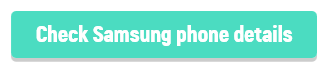
Ennél gyakran (nem mindig!) egy kis várakoztatás történik (processing ...), mielőtt tovább léptet:
Amennyiben tehát ilyet látunk ⇑, akkor azt várjuk meg...
➎ Az újabb képernyőn, keressük meg az utolsó sort : ... ⇒Carrier: Amit ehhez a sorhoz írva látunk, az a készülékünk eredeti -gyári- régiója/szolgáltatója. Az ehhez tartozó 3db karekterből álló Samsung CSC kódját pedig, a Model Number: sorba írt adatsor utolsó 3db betűjében találjuk:
Tehát a példában szereplő készülék, IMEI szerint egy Galaxy S3 (i9300), amely eredetileg Magyar Telekom (TMH) -os készülék.

Vissza a téma összefoglalóhoz:

⁻⁽ˢᵐ⁻ᵍ⁹³⁰ᶠ⁾⁻ᵁᴾᴰᴬᵀᴱᴰ ²⁰¹⁸⁻⁰³⁻⁰¹
-

gerner1
Topikgazda

Galaxy S7 -SM-G930F- 7.0 ROOT
Az útmutatóhoz a tartalmat, és a képek egy részét chubby2o6 topiktársnak köszönhetjük.



! Módosítás/kiegészítés 2018.03.10 én :
▼Figyelmeztetés! Ennek tudatában olvasd tovább! ▼
Az itt található 2db leírás, a 2018.01.01 -es biztonsági szint előtti firmware -en lévő készülékek esetében működik biztosan! Tehát, ha ODIN (Download) Mode -ban a kijelzőn az RP SWREV: B:2 -es szintet látod, akkor nagy valószínűséggel hibába fogsz ütközni. Ebben az esetben, keress egy másik leírást, használva a topik keresőjét (lesz találat...) vagy a google -t !
(Topikgazda)
F I G Y E L E M !
Csak akkor állj neki (!), ha :
- Nem érdekel a garancia! Jelenleg nincs olyan root -olási eljárás S7 -re, ami nem ugrasztja a KNOX számlálót. Viszont ha ennek értéke 0x0000 -ról ⇒0x0001 (stb -re..) ugrik, akkor a készüléken még meglévő, hivatalos SΛMSUNG garancia véglegesen elvész !
- Amennyiben tudod is, hogy mit csinálsz ( a root -olás nem ördöngősség, de mondhatjuk, hogy haladó szintű felhasználói tudást igényel. Tehát, ha nem tudod pl., hogy mi az a ODIN² / Recovery³ mód... Vagy hogy hol keresd a Fejlesztői¹ beállítások -at....). Amennyiben mindezekkel tisztában vagy, akkor olvasd tovább. Amennyiben (csupán elsőre, vagy másodszorra olvastad -most (!)- )nem ⇒akkor ez az írás, nem neked szól ...
 Természetesen saját elhatározásból, a saját felelősségedre csinálsz mindent, ami itt olvasható. A root -olási folyamat alatt/után bekövetkezett esetleges anomáliákért ⇒téged terhel a felelősség!
Természetesen saját elhatározásból, a saját felelősségedre csinálsz mindent, ami itt olvasható. A root -olási folyamat alatt/után bekövetkezett esetleges anomáliákért ⇒téged terhel a felelősség!Amit még tudni kell: én mindkét módszert kipróbáltam (saját, SM-G930F készüléken), és mindkettő működik.
-chubby2o6-
 FONTOS TUDNIVALÓ : MINDKÉT MEGOLDÁS TELJES
FONTOS TUDNIVALÓ : MINDKÉT MEGOLDÁS TELJES  ADATVESZTÉSSEL JÁR
ADATVESZTÉSSEL JÁR
ROOT
- Ⅰ. Megoldás -MAGISK-
- Ⅱ. Megoldás -CF AUTO-ROOT-


Ⅰ. Megoldás -MAGISK-
- [OFFICIAL] Magisk site (XDA) -
Követelmények:
Hardware oldal :
- Nemzetközi Galaxy S7 SM-G930F, SM-G930FD, SM-G930X
- Kanadai Galaxy S7 SM-G930W8
- Kínai Galaxy S7 Qualcomm
Software oldal :
- Android 7.0 Nougat ROM.
- AKTÍVÁLT(!) OEM-feloldás⁴, a készülék OS -ében.A root -olás menete:
➊. Töltsd le a szükséges komponenseket:
- Magisk v12.0
 - Magisk v16.0 (opcionális)
- Magisk v16.0 (opcionális)
- samsung antiroot removal v2.4.zip
- twrp-3.1.0-0-herolte.img.tar SM-G930F -hez.
- MagiskManager v4.3.3.apk
 - MagiskManager újabb verziók : -LINK- (opcionális)
- MagiskManager újabb verziók : -LINK- (opcionális)
Amennyiben, még nincs Odin+Samsung USB Driver a PC -den, akkor :
- Ⓐ Odin v3.12.3 - Ez az ajánlott verzió(!) ha a készüléken jelenleg futó firmware RP SWREV: B:1 -es verzión van még (2018.január.01. előtti(!) biztonsági szint). Annak ellenére, hogy van ettől újabb..
- Ⓑ Odin v3.13.1 - Ez az ajánlott verzió(!) ha a készüléken jelenleg futó firmware RP SWREV: B:2 -es verzión van már (2018.január.01, vagy ez utáni(!) biztonsági szint).
- Ⓒ Samsung Phone Drivers for Windows
➋. ODIN -t futtasd rendszergazda -ként, a telót helyezd ⇒ODIN (Download) Mode² -ba. USB -n csatlakoztasd a PC -dhez. ODIN -ban -balra fent- egy kis ablak írja a COM: port -ot, amelyre felcsatlakozott a teló:

Amennyiben mégsem, akkor telepítsd újra a driver -t.
AP részhez tallózd be a TWRP *.tar file -t:Az Options -ben vedd ki a pipát a Restart elől ( ☑ ⇒☐ ).
... - majd nyomd meg a "Start" gombot ⇓:
Figyelj, mert hamar lefut (!), és nem szabad automatikusan a rendszerbe boot -olnia ! ... -Szóval, ezért előnyös, hogy vedd ki a pipát a Restart elől, mert nehéz elég gyorsnak lenni, és ezzel megakadályozni a nem megfelelő időpontban történő újraindulást.
....- Ezért, amennyiben nem vetted ki a pipát, akkor amikor meglátod a PASS! ⇒majd a "Reset" feliratot... - tartsd lenyomva a Hangerő-FEL + Home + Bekapcs gombokat addig (kb ~5-6 sec), amíg meg nem látod a TWRP kezdőoldalát. Akkor is ezt tedd, ha kivetted a pipát, csak akkor nem fog automatikusan újraindulni, így nem kell annyira rákészülni erre az eseményre...:
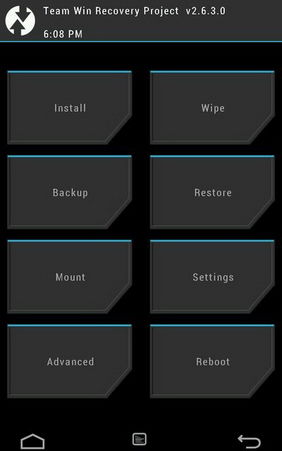
Ezt követően, egyelőre hagyd angol nyelven. Húzd el a csúszkát ... - előtte nyugodtan leválaszthatod az USB -n felcsatlakoztatott telót, a PC-ről.

➌ /a - Wipe
➌ /b - Advanced wipe
➌ /c - Select data
➌ /d - Repair or change file system
➌ /e - Change file system
➌ / f - Chose EX4 or EX2
Nos -ez- az a pont, ahol az összes adatodat elvesztetted.
➍. Lépkedj vissza a TWRP főoldalára.

➎. Ismét csatlakoztasd USB -n a készüléket a PC -hez, majd másold át a teló belső memóriájának a gyökerébe a Magisk, és a samsung-antiroot-removal*.zip -jeit.

➏. Vissza a főoldalra

➐. Install
- itt válaszd ki Magisk.zip fájlt
- Add More Zips
- válaszd ki a Samsung AntiRoot Removal Kit file -t
- húzd el a csúszkát
- vissza a főoldalra
- reboot to system
- várd meg, míg feláll a rendszer, lépkedj végig a kezdeti dolgokon, de ne állíts be semmit, nem kell bejelentkezned fiókokba, stb. Amennyiben készen vagy, akkor a telót kapcsold ki.
Lépj be a TWRP Recovery -be (Hangerő-FEL + Home + Bekapcs gombokat ebben a sorrendben lenyomod, és nyomva tartod őket, amíg a TWRP menüje megjelenik. Ekkor, elengeded őket.), majd :➑ /a - Wipe
➑ /b - Advanced wipe
➑ /c - Select data
➑ /d - Repair or Change file system
➑ /e - Change file system
➑ /f - Állítsd vissza a file-rendszert az eredetire. Ez fontos lépés! Ez nélkül, nem fogsz tudni telepíteni semmit sem Play-ről, sem az SD-n lévő .apk -k közül...
➑ /g - Vissza a főoldalra
➑ /h - Reboot to system
➒. A kezdeti lépések után másold át a Magisk Manager.apk -t, telepítsd.

➓. Kész vagy, root -olt a készüléked.

Egyébként elolvashatod az eredeti leírást: - LINK - Sajnos azonban, ez nem tartalmazza a file-rendszer "csere-beréjét" .... - Viszont -az- nélkül ⇒nem működik! (A TWRP Recovery -be lépve, nem fogsz látni telepítendő *.zip file -okat.) Ugyanakkor, a megadott LINK -en, találsz videót is a folyamatról.
A Magisk beállításaiban érdemes a "Hide Magisk" ill. az "Enable Busybox" gombokat bekapcsolni. A "Hide Magisk" elrejti a root -ot az olyan alkalmazások elől, mint pl. a PokemonGo, vagy az ilyen-olyan Bank -os applikációk.Megjegyzés:
A root -olást követően, kapunk/kaphatunk majd felugró üzeneteket, olyan tartalommal mint például "Biztonsági probléma észlelése, indítsa újra a telefont" vagy ehhez hasonlóak. NEM KELL újraindítani a telefont, hanem egy erre alkalmas applikációval ( Titanium Backup Pro, Link2SD ) -a rendszeralkalmazások között- tiltani kell a ⇒SecurityLogAgent -t.-chubby2o6-




Ⅱ. Megoldás -CF AUTO-ROOT-
 F I G Y E L E M
F I G Y E L E M 
A megoldás csak akkor működik, ha a készülék RP SWREV: B:1 -es jelölésű biztonsági irányelv verzión van még. Tehát a 2018.január.01. előtti biztonsági szinten !
⇓ ⇓ ⇓ ⇓ ⇓ ⇓ ⇓
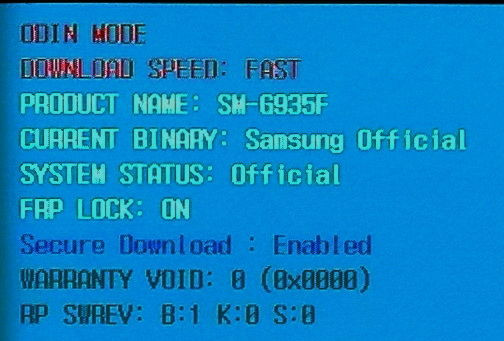
ODIN (Download) Mode -ban (a képen Galaxy S7edge), az alsó sorban látható a megjelölt RP SWREV: B:1 információ.
Nekem ( chubby206 ) ez személy szerint szimpatikusabb megoldás, de ez tényleg csak egy szubjektív vélemény.
 EZ A MEGOLDÁS IS TELJES (!) ADATVESZTÉSSEL JÁR
EZ A MEGOLDÁS IS TELJES (!) ADATVESZTÉSSEL JÁR 
Követelmények :
Hardware oldal :
- "Nemzetközi" S7 : SM-G930F, K, L, P, R4, S, T, V, W8 (ezekből, az első az, ami nálunk (EU) elérhető...)
Software oldal :
- Android 7.0 Nougat ROM
- Samsung USB Driver, a PC-nA root -olás menete:
➊. Töltsd le a szükséges file -okat:
- LINK-1 Innen, alulról a másodikat töltsd le (no-verity-opt-encrypt-6.0.zip).
- LINK-2 Innen, értelemszerűen a készülék típusodnak megfelelő csomag kell. Jó eséllyel -ez- az SM-G930F lesz.... ⇒tehát a legelső.
➋ Ez utóbbit (LINK-2) csomagold ki az asztalra, találsz benne egy ODIN verziót is (bár továbbra is a v3.12.3 a javasolt...) + egy " CF-Auto-Root-herolte-heroltexx-smg930f.tar.md5" file -t.

➌ /a - Kapcsold ki a telót, majd indítsd el Recovery Mode³ -ban
➌ /b - Itt válaszd a "Wipe data/factory reset" opciót:➌ /c - Reboot system now

➍. Végigcsinálhatod az ilyenkor szokásos procedúrát a fiókokkal, bejelentkezéssel, stb. A KNOX részt ugord át. Ha ezzel végeztél, csatlakoztasd fel USB-n a PC -dre, és másold át az elsőnek letöltött "no-verity-opt-encrypt-6.0.zip" file -t a belső tároló gyökerébe. (Javaslat : biztos, ami biztos alapon.... - a külső SD-re is másold fel.)

➎. Kapcsold ki a telót, indítsd el Recovery Mode³ -ban.

➏ /a - Válaszd az "Install .zip from sd card" opciót.
➏ /b - Telepítsd a "no-verity-opt-encrypt-6.0.zip" file -t.
➏ /c - Ha végzett, válaszd a "wipe cache partition" -t
➏ /d - Reboot system now
➐. Fejlsztői beállítások¹ -ban, az OEM-Feloldás -t ⇒aktívra állítani. USB Hibakeresés -t, szintén ⇒aktívra.

➑ /a - Telót kapcsold ki, helyezd ODIN (Download) Mode² -ba. A letöltött, és a PC -d OS -ének asztalára kicsomagolt ODIN -t, indítsd el ⇒Rendszergazda -ként.
➑ /b - USB -n csatlakoztasd a telót, a PC -dhez. Várd meg, amíg felismeri az ODIN (balra fent, kis kék ablak):
Amennyiben nem ismerné fel, telepítsd újra a Samsung USB Driver-t.

➒ /a - ODIN -ban -az AP részhez- tallózd be a letöltött, és a PC -d OS -ének asztalára kicsomagolt "CF-Auto-Root-herolte-heroltexx-smg930f.tar.md5" -file -t:
➒ /b - Nyomd meg a "Start" gombot ⇓:

⇓⇓⇓
Amelynél, ha végzett, akkor a teló újraindul...- immár root -olt állapotban.

➓. Nyisd meg a SuperSU app -ot. Rá fog kérdezni a BusyBox telepítésére ... ⇒engedélyezd.

Megjegyzés:
A root -olást követően, kapunk/kaphatunk majd felugró üzeneteket, olyan tartalommal mint például "Biztonsági probléma észlelése, indítsa újra a telefont" vagy ehhez hasonlóak. NEM KELL újraindítani a telefont, hanem egy erre alkalmas applikációval ( Titanium Backup Pro, Link2SD ) -a rendszeralkalmazások között- tiltani kell a ⇒SecurityLogAgent -t.-chubby2o6-
Amennyiben TWRP Recovery -t akarsz .... - ODIN -nal is felrakhatod a készülék típusodnak megfelelő verziót. De talán egyszerűbb, a Play-ről letölthetö, hivatalos TWRP appal: LINK
Töltsd le, telepítsd, nyisd meg ⇒TWRP Flash ⇒a legördülő listából válaszd ki a készülékedet (Samsung Galaxy S7 (Exynos) -- her... ⇒ International & Canada (SM-G930F,... ⇒válaszd a "twrp-3.2.1-1-herolte.img"-t ⇒Download ⇒Install.
¹ Fejlesztői Beállítások menüpont aktíválása a készülék OS -ében:
Beállítások ⇒A telefon névjegye ⇒Szoftveradatok ⇒Build száma -t egymásután többször érintsd (6-os droidon ⇒6x, 7-esen ⇒7x), majd dob egy üzenetet, és utána már ott lesz a Beállítások listában.
² ODIN (Download) Mode : Készülék teljesen kikapcsol. Majd megnyomod a Hangerő-LE + Home + Bekapcs gombokat (ebben a sorrendben), és nyomva tartod őket, amíg a készülék rezdül egyet. Ekkor, elengeded őket. - LINK -
³ Recovery Mode : Készülék teljesen kikapcsol. Majd megnyomod a Hangerő-FEL + Home + Bekapcs gombokat (ebben a sorrendben), és nyomva tartod őket, amíg a készülék rezdül egyet. Ekkor, elengeded őket. Innen kb ~22-50sec mire beadja a Recovery menüjét. Amennyiben ettől több idő telik el, akkor a jobb alsó kapacitív "vissza" gombot érintsd, és beadja. - LINK -
"vissza" gombot érintsd, és beadja. - LINK -
⁴ OEM-feloldás : A Fejlesztői beállítások¹ -ban található ⇑ .
Vissza a téma összefoglalóhoz:

⁻⁽ˢᵐ⁻ᵍ⁹³⁰ᶠ⁾⁻ ᵁᴾᴰᴬᵀᴱᴰ ²⁰¹⁸⁻⁰⁴⁻²²
-

gerner1
Topikgazda
▼ Egyéni hangminták használata, bármelyik SΛMSUNG telefonon ▼
A készülék (lehetőleg a belső tárolón) gyökerében, hozzuk létre az alábbi mappákat, a következőkhöz:
- Egyedi csengőhangok:
Ringtones- Egyedi értesítési hangok:
Notifications- Egyedi ébresztési hangok:
AlarmsMajd ezekbe (⇑), másoljuk be a saját (MP3 , OGG...) hangmintáinkat .
Ezt követően, az adott hangbeállítások mintáinak listájában, már láthatóak & használhatóak lesznek ezek is. -

gerner1
Topikgazda

A SΛMSUNG Smart Swtich használata :
Ⅰ. Mentés készítése a belakott állapotról
Ⅱ. Átköltözés másik telefonról az S7 -re USB-kábellel
Ⅲ. Átköltözés másik telefonról az S7 -re WiFi kapcsolattal
Ⅰ. Rendszer beállítások, stb mentése SΛMSUNG Galaxy S7 készüléken
! FONTOS !
Sajnos root jogosultság nélkül, nem lehet kijelenteni, hogy 100% -os mentést lehet készíteni a belakott állapotunkról. Sem gyári SΛMSUNG programmal (Smart Switch), sem 3rd party programok használatával.
- - - - - - - - - - - - - - - - - - - - - - - - - - - - - - - - - - - - - - - - - - - - - - - - - - - - - - - - - - - -
Ugyanakkor, egy jelenleg nem tesztelt műveletsorral, elképzlehtő hogy van rá lehetőség, de ehhez haladó felhasználói tudás szükséges, mert ADB parancsok használatával történik:
Nem tesztelt(!) teljes mentés készítése root nélkül, ADB -vel
Amennyiben működik (⇑), légy szíves jelezd privátban ! Köszönöm!

Aki tehát, nem jártas az ADB használatában, annak a következő lehetőség marad:
Elég jó (~94%) mentést készíthetünk a belakott állapotunkról -a gyári OS tartozék programjával- a Smart Switch -csel. Ennek elvégzéséhez a leginkább kézenfekvőbb megoldás, ha a mentést a telefonba helyezett microSD kártyára végezzük, ha már amúgy is instant rendelkezésre áll, vagy egy külső USB-pendrive -ra.
Indoklás:⦁ Ez a "megközelítés" nem igényel PC -vel való rendelkezést.
⦁ Ennek a "megközelítésnek" nem feltétele az online kapcsolat (mobilNET, vagy WiFi...).
⦁ Mivel nem igényel sem PC -t, sem internet kapcsolatot... - bárhol kényelmesen elvégezhetjük, így nagyobb rugalmasságot kapunk ezzel kapcsolatban, és ebből adódóan szabadabban megválasztható az az időpont, hogy mikor kívánjuk elvégezni. Továbbá, adott esetben a mobilNET adatkeretünket sem terheljük, például felhőbe szinkronizálással, mentéssel.
⦁ Amennyiben gyors a microSD -énk, akkor ez a leggyorsabb mentés/visszaállítási lehetőség !Értelemszerűen ez ⇑ csak egy ajánlás, nem kötelező elem. Amennyiben valakinek szimpatikusabb a PC -re történő mentés, akkor a PC -s Smart Switch is alkalmazható. Ennél a lehetőségnél is érdemes figyelembe venni (akárcsak az USB-pendrive -os lehetőségnél...), hogy a készülék USB2.0 -ás portja miatt, az elérhető maximális adatátviteli sebesség kevesebb lehet (általánosságban, optimális esetben max ~30MB/s körüli..), mint egy gyors microSD -re mentés esetén.
Milyen feltételek szükségesek ehhez ? :
⦁ microSD kártya a készülékben, megfelelő mennyiségű szabad hellyel, a mentéshez. Telepített programok számától (+egyebek is..) függ a szükséges szabad tárhely mérete (általában ~3-6GB elegendő szokott lenni, fotók és zenék mentése nélkül).
⦁ USB-pendrive esetén szintén a megfelelő szabad terület, és a készülékhez kapott, gyári OTG átalakító instant megléte.! Fontos !
A készülék OS -e, csak FAT32, és exFAT file-rendszerre formázott microSD -t, és USB-pendrive -okat kezel!
Mit tud lementeni & visszaállítani a Smart Switch ? :
⦁ WiFi hálózatokat, és a hozzájuk tartozó jelszavakat,
⦁ SMS, MMS üzeneteket,
⦁ hívásnaplót,
⦁ Névjegyeket,
⦁ Óra (és beállításai pl: ébresztések, stb..),
⦁ Emlékeztető,
⦁ Jegyzetek,
⦁ Samsung Naptár (beállításai, és bejegyzések ...),
⦁ Samsung Böngésző (és beállításai + letárolt weoldalak, kedvencek, stb adatai..),
⦁ Samsung E-mail (beállításai, és adatai..),
⦁ Samsung Helath (adataink,stb..),
⦁ Fotóinkat, zenéinket, dokumentumainkat
⦁ Kezdőképernyőnk elrendezését, és külső, megjelenését (háttér, ikontípus, téma, widget -ek, stb...),
⦁ a gyári firmware -ben szereplő SΛMSUNG programok beállításait, és azok adatait,
⦁ korábban telepített 3rd party programokat (ezek beállításait, és adatait azonban nem !),Az elérhető lehetőségek egy részéről egy kép:
... - katt a képere a nagyításhoz ..
Mikről/miről nem(!) készít mentést ? :
⦁ Google alkalmazások beállításai, és adataikról,
⦁ 3rd party programok* beállításai, és adataikról.
⦁ Utólag, nem a hivatalos online elérésből telepített gyári Samsung programok frissítéseit, és az ezekkel a frissítésekkel elérhető új opciók/lehetőségek biztosította beállításainkat.~kb mennyi idő egy visszaállítás a Smart Switch -csel ? :
⦁ USB-pendrive -ról lassabb, mert az USB2.0 -ás szabvány miatt, felső határ van az olvasási sebességnek.
⦁ microSD -ről : Egy jó gyors kártyával (pl: Samsung Pro+ U3 -assal) simán rendelkezésre áll akár 60MB/s olvasási sebesség is, ami a ~duplája (lehet) az USB2.0 -ával elérhető elméleti maximumnak. Egy ~4GB terjedelmű mentés visszaállítása egy U3 -as kártyáról, átlagosan ~40-50 perc, Teljesítmény üzemmódban.Hol találom a telefonban a Smart Switch programot ? :
⦁ 6.0.1 & 7.0 -án : Az Alkalmazások között (jobb alul, illetve az appdrawer...).
⦁ 8.0 -án : Beállítások ⇒Felhő és Fiókok ⇒Smart Switch⦁ A PC -s Smart Switch elérhetősége: -LINK-
*Hogyan készíthető a 3rd party programok beállításairól is mentés ? :
Minden egyes 3rd party programban meg kell keresni a mentés lehetőségét, és ott, egyenként, külön-külön kell elvégeznünk a mentést, manuálisan. Visszaállításkor pedig, ugyan így kell eljárnunk, a Smart Switch visszaállítása után (!), egyenként.Kézenfekvő, hogy amelyikkel ilyen lehetőség nincs, annak adatait -nagy valószínűséggel- nem fogjuk tudni lementeni, és visszaállítani !
Értelemszerűen, ha nem rendelkezünk microSD -vel, sem pendrive -val, akkor továbbra is opció a felhőbe mentés a Samsung fiókunkra, vagy a PC -s lehetőség (a PC -s Smart Switch alkalmazásával...).

Ⅱ. Átköltözés másik telefonról az S7 -re USB-kábellel
Amennyiben ezt választjuk, akkor program szépen lépésről lépésre leírva ad tanácsot (és mutat animációt is..), hogy azt miként tehetjük meg.
Támogatott régi eszközök:
⦁ Android 4.3 és újabb
⦁ iOS 5 és újabb
⦁ Blackberry 7 és újabb
⦁ Egyébb modelleket mutatja a program, ha ennél a sornál a "Részletek ..." link -et érintjük.
Ⅲ. Átköltözés másik telefonról az S7 -re WiFi kapcsolattal
Amennyiben ezt választjuk, akkor program két lehetőséget kínál: KÜLDÉS ›, és FOGADÁS › . Válasszük ki azt, amelyiket az adott készüléken használni akarjuk, és az alábbi lehetőségeink lesznek
ⓐ FOGADÁS ›
Ezt választva, a program egy új ablakban megkér minket, hogy válasszuk ki, hogy milyen eszközről költöztetnénk a fontos dolgainkat:
⦁ iPhone/iPad (importálás az iCloudból)
⦁ Android
⦁ Blackberry
⦁ Windows Phone
Miután kiválasztottuk a megfelelőt, a program szépen lépésről lépésre leírva ad tanácsot, hogy azt miként tehetjük meg.
ⓑ KÜLDÉS ›
Amennyiben ezt választjuk, akkor program közli velünk, hogy várakozik a kapcsolódásra.Értelemszerűen ez az opció annak a lehetősége, amikor az S7 készülékünkről költöztejük a fontos dolgainkat egy másik készülékre!
A kapcsolódáshoz -adott esetben- a készülékünk egy speciális 4-jegyű PiN kódot is adhat, amelyet a másik készülékben megadva, javítható a kapcsolódás sikeressége.

Vissza a téma összefoglalóhoz:

⁻⁽ˢᵐ⁻ᵍ⁹³⁰ᶠ⁾⁻ ᵁᴾᴰᴬᵀᴱᴰ ²⁰¹⁸⁻⁰⁵⁻⁰²
-

gerner1
Topikgazda

Használt Galaxy S7 készülékhez vásárlási tanácsok
... - avagy, mire érdemes figyelni ??





 Ⅰ. Itthoni (magyarországi) vásárlás
Ⅰ. Itthoni (magyarországi) vásárlás





 Ⅱ. Külföldi vásárlás (import)
Ⅱ. Külföldi vásárlás (import)
Ⅰ. Itthoni (magyarországi) vásárlás
➊ Javasolt, hogy ha lehet, akkor inkább még garanciális készüléket keressünk, mert ha esetleg meghibásodik, vagy rejtetten hibás mondjuk a kijelző, akkor az ~55 ezer Ft körüli összeget kóstál. De az alaplap sem "4Ft + 32fillér" ... Érdemes végignézni a hivatalos szerviz díjakat, amelyek szintén megtalálhatóak az Összefoglalóban .
➋ Amennyiben még garanciával rendelkezőként hirdetnek egy készüléket, akkor érdemes figyelni a Knox számláló 0x0000 -ás értékére, mert ha a készülék ODIN Mode -ban (csak itt!) nem ennyit mutat, akkor -ha a hirdetésben szerepel is garancia- az valójában érvénytelen, és a hajadra kenheted :
- ODIN Mode elérése: például itt a Ⅳ. / ➒ / ⓐ pontban -
! Érdemes erre figyelni, mert sok root -olt készülék van (root -tal biztosan elvész a garancia, véglegesen) a használt piacon, amelyek jelentős részén olyan "okosított" OS van, vagy arra ilyen céllal app telepítve, amely miatt OS alatt 0x0000 -nak látszik ez az érték, ezzel megtévesztve/megvezetve a vevőt. Knox érték ellenőrzése:
például a F.A.Q/ Ⅳ. / ➓ pontban található...
➌ Érdemes legalább 1x újraindítani, ami eleve meglesz, ha a ➋ pontban megjelölt Knox értéket ellenőrizzük... Ilyenkor előjöhet a "lila csík" a kijelzőn, ha a vizsgált példánynak ilyen baja van. Ezzel kapcsolatban fontos tudnivaló, hogy ez a hiba az esetek túlnyomó részében pont így kezdődik, és később állandóan jelen lesz a kijelzőn. Urban legend, hogy szoftveres trükközéssel (BL ⇒Bootloader cseréjével) minden esetben véglegesen megoldható, mert csak placebó, és az elkerülhetetlen nagyobb valószínűséggel fog bekövetkezni, mint ahogy az ellenkezőjét próbálja (esetleg) bizonygatni az eladó... Kijelző hibák (is):
➍ Ellenőrizzük (a ➌ pontban lévő LINK -en található képek alapján), hogy a kijelzőn nincs-e beégés, vagy döglött pixelek, stb. A tárcsázóba ezt beírva: *#0*# egy teszt menü jelenik meg, amellyel ellenőrizhető a kijelző az alap színekkel + fekete, illetve a többi hardware is.
➎ A mini-Jack aljzatba, csatlakoztassunk egy headset -et próbaképpen, hogy megfelelően szól-e.
➏ Ellenőrizzük egy próba SiM kártyával, hogy hívás közben jók-e a hangszórók, illetve hogy valóban hálózat-független a készülék (amennyiben ez is szerepel a hirdetményben..), vagy sem.
➐ USB aljzatot mindenképpen ellenőrizzük (legalább töltővel), hogy nincs-e szétkopva, jól érintkezik-e, veszi a töltést, vagy sem (?). Az USB aljzat akkor van rendben, ha a kábelt beledugva az nem lityeg-lötyög, és jól érezhetően van egy pici finom,"húsos" ellenállása, amikor beledugjuk a csatlakozót. Amennyiben nem ilyen, és már nincsen a készülékre valóban -még- érvényes gyári garancia, akkor inkább felejtsük el, mivel az S7 esetében ennek a javítása is ~25e Ft közeli összeg (legutolsó szervizes infó szerint...).
➑ Próbáljuk ki a kamerát is (fényképezzünk vele, pl. az eladót), és ha lehet, nézzük meg a képeket egy legalább FHD felbontású monitoron, vagy TV -n. A képeket microSD -re, vagy USB stick -re ki lehet menteni, vagy ha a nálunk lévő mobil készülék NFC -s, akkor arra át lehet küldeni akár így is, vagy esetleg még WiFi Direct segítségével, közvetlenül.
Ellenőrizzük továbbá, hogy az előző tulaj kijelentkezett-e a készülékből (google fiók törlés). Ebből ugyanis kellemetlenség lehet még a későbbiekben. Amennyiben van rá lehetőség (pl: a tulajdonossal személyes, vagy telefonos kapcsolat) akkor ellenőrizzük azt is, hogy kiléptette-e a készüléket a google-fiókjából.➒ Ellenőrizzük, hogy a készülék hátlapjának alsó részén látható apróbetűvel írt IMEI, és S№ számok (📝 jegyezzük fel ezeket egy papírra), egyeznek-e a készülék elektronikájában letároltakkal. Ehhez, írjuk be a tárcsázóba ezt a kódot :
*#06#
⦁ Amennyiben eltérés van, akkor valami "sántít" ...
Ugyanakkor előfordulhat, hogy a hátlapon nem láthóak ilyen adatok, ami azt jelenti, hogy az eredeti hátlapot, már biztosan levették egyszer, amely során az eredeti gyári megsemmisült. Ez utóbbi, megtörténhetett egy hivatalos szervizben is, amelyről a szerviz által kiadott dokumentumon olvashatunk. Így, ha tudnak mutatni azonnal egy ilyen dokumentumot, amelyen annak a készüléknek az IMEI száma stb, adatai vannak, akkor lehet további bizalmunk. Amennyiben nem, akkor fenn áll a "házi kendácsolás, megoldotta valaki otthon ⇒okosba ⇒occcsóé" minőségű javítás veszélye. Ez utóbbi esetben felejtsük el, és inkább keressünk egy másik példányt.Ezt követően, írjuk be a tárcsázóba ezt a kódot :
*#12580*369#
⦁ Ezzel, a készülék kiírja a készüléken futó Android, aktuális 4db verzió azonosító kódsorát. Itt fontos megnézni a 'CSC : ' sorban írt kódot, mert ha abban szerepel az AUT (svájci független régiókód, akkor még az első év garanciája sem érvényes itthon, csak a vásárlás helyén. Svájc ugyanis nem EU tagállam...) erre egy példa :
CSC: G935FAUT1DQI1
Az RF Cal sorban pedig, mutatja a valós gyártási dátumot, egybeírva, számokkal.
⦁ Az itt kapott eredmény azonban, még korántsem biztos, hogy nekünk bíztató lehet. Ugyanis a készüléken könnyedén cserélhető a software úgy, hogy a Knox számláló nem ugrik odébb (értéke 0x0000 marad...) , és a cserével CSC kódot is válthat. Ezért a készülék IMEI számát ellenőrizzük online is, az alábbi leírás szerint:
⦁ Szóval, ha például a tárcsázóba beírt kódra mondjuk XEH kódot kapunk (Magyar független régiókód), de az IMEI ellenőrzés AUT -ot ad, akkor biztosan nincsen itthoni garancia még az első évben sem (ahogy már feljebb olvasható volt...).
⦁ Amennyiben az IMEI ellenőrzés mondjuk VDH, PAN, vagy TMH kódot ad, akkor pedig veszélye lehet annak, hogy a készülék esetleg a szolgáltatónál részletre vásárolt volt. Ilyen esetben akkor lehetünk nyugodtak, hogy ha a készülékhez be tudnak mutatni nekünk egy olyan számlát, amely adatai igazolják, hogy a fennmaradó törlesztőrészletek rendezve lettek. Amennyiben nincs ilyen -és a teljes készülék árról szóló számla sincs- akkor -akár- később letiltásra is kerülhet (vagy adott esetben már letiltott...) a készülék, és a szolgáltatók körözés alá vonatják.➓ Esetleg, egy kicsit meg lehet pörgetni, mondjuk egy AnTuTu teszttel, hogy melegedjen.
⁕ Amennyiben úgy döntünk, hogy megvásároljuk, akkor a vásárálst követően addig ne csináljunk Factory Reset -et, amíg a Fejlesztői beállításokban nem aktíváltuk az OEM-feloldás -t !
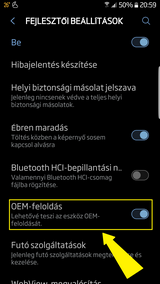
Ez (⇑) ugyanis, ignorál minden olyan biztonsági beállítást, amelyek miatt (van több is..) a készülék FRP¹-Lock -ba kerülhet !
✄- - - - - - - - - - - - - - - - - - - - - - - - - - - - - - - - - - - - - - - - - - - - - - - - - - - - - - - - - - -
Ⅱ. Külföldi vásárlás
Külföldi oldalakon (pl: ebay, amazon, stb..) gyakran találkozhatunk "kedvezőnek látszó" árazású készülékekkel. Ezekkel kapcsolatban néhány információ:
ⓐ A garanciális érdekeinket nehezen lehet érvényesítenünk.
ⓑ Amennyiben visszaküldjük a megvásárolt készüléket (bármilyen okból..), akkor igen nagy valószínűséggel annak szállítási költsége innen ⇒vissza = több lesz, mint amennyibe az ideküldés díja volt, + a szükséges dokumentumok adminisztratív problémáival is szembe kell néznünk, főleg ha ÁFA -t is fizettünk a készülék után (például: nem ECC² -s beszerzés esetén) . A tengerentúli készüléktípus változatok:
⦁ SM-G930A (AT&T)
⦁ SM-G930P (Sprint)
⦁ SM-G930V (Verizon)
⦁ SM-G930T (T-Mobile)
⦁ SM-G930T1 (TMK US.)
⦁ SM-G930R (US Cellular)
⦁ SM-G930U (USC) - USA független
jelölésűek, és ezekben mind Snapdragon processzor van. Éppen ezért (is) a rajtuk futó software, és annak kernel -jében lévő driver -ek is eltérőek az EU -s verzióktól, ezért egymásközt nem cserélhetőek a firmware -ek.
Észak-amerikai verzió még az:
⦁ SM-G930W8 (Canada), amely Exynos processzoros, de az EU-s F-es firmware ezekre sem rakható fel.
Távolkeleti típusváltozat:
⦁ SM-G9300 (China Open) Hong Kong -i Dual-SiM -es változat. Szintén érvényesek rá az eddig leírtak...Ezekben ⇑ (egyikben sem), nincsen magyar nyelv, a készüléken futó OS -ben!
Ezzel kapcsolatban pedig érdemes tudni, hogy, nem lehet otthoni körülményekkel "~egyszerűen" olyan gyári Samsung firmware verziót felrakni (ODIN -nal), amelyikbe magyar lokalizáció (nyelv) is benne van. Ezekre, ilyet, csak root -tal lehet telepíteni, máshogy nem! ... - Amely mindenképpen Knox számláló ugrással jár, ergo elvész a (még esetlegesen meglévő) Samsung garancia, vagy a visszaküldés lehetősége (is) !
ⓒ Amennyiben nem az ECC² területéről, nem egy "cimbora" hozza nekünk a saját "motyójában", akkor szinte biztos, hogy ÁFA -t + a vámeljárás díját kell fizetnünk a vételár+szállítási díjak együttes összege után.
ⓓ Nehezen kivitelezhető a Ⅰ.pontban felsorolt ellenőrző-sor előzetes elvégzése. ⇒Tehát, halmozottan extra rizikót rejt magában...
¹ FRP : Factory Reset Protection. Amennyiben ezzel jutalmaz a készülék, akkor a fent leírtak közül valamit vagy elmulasztottunk, vagy nem jól csináltunk....
Ehhez való segítségkérés, vagy megoldás kínálása, a téma bármely szintű kitárgyalása -nyíltan- az összes topikban tilos !
Megoldása, szorgalmi feladata mindenkinek: Google, youtube, stb.... -ezek mindenkinek azonos minőségű barátai.. De leginkább javasolt, hogy készülékünkkel sétáljunk be valamelyik szervizpontba, ahol a tulajdonjog igazolását követően (díj ellenében) kinyitják nekünk.
² EEC = European Economic Community - Európai Gazdasági Közösség (a köznyelvben "EU").
Vissza a téma összefoglalóhoz:

⁻⁽ˢᵐ⁻ᵍ⁹³⁰ᶠ⁾⁻ ᵁᴾᴰᴬᵀᴱᴰ ²⁰¹⁸⁻⁰²⁻⁰⁸
-

gerner1
Topikgazda

Használt Galaxy S7Edge készülékhez vásárlási tanácsok
... - avagy, mire érdemes figyelni ??





 Ⅰ. Itthoni (magyarországi) vásárlás
Ⅰ. Itthoni (magyarországi) vásárlás





 Ⅱ. Külföldi vásárlás (import)
Ⅱ. Külföldi vásárlás (import)
Ⅰ. Itthoni (magyarországi) vásárlás
➊ Javasolt, hogy ha lehet, akkor inkább még garanciális készüléket keressünk, mert ha esetleg meghibásodik, vagy rejtetten hibás mondjuk a kijelző, akkor az ~85 ezer Ft körüli összeget kóstál. De az alaplap sem "4Ft + 32fillér" ... Érdemes végignézni a hivatalos szerviz díjakat, amelyek szintén megtalálhatóak az Összefoglalóban .
➋ Amennyiben még garanciával rendelkezőként hirdetnek egy készüléket, akkor érdemes figyelni a Knox számláló 0x0000 -ás értékére, mert ha a készülék ODIN Mode -ban (csak itt!) nem ennyit mutat, akkor -ha a hirdetésben szerepel is garancia- az valójában érvénytelen, és a hajadra kenheted :
- ODIN Mode elérése: például itt a Ⅳ. / ➒ / ⓐ pontban -
! Érdemes erre figyelni, mert sok root -olt készülék van (root -tal biztosan elvész a garancia, véglegesen) a használt piacon, amelyek jelentős részén olyan "okosított" OS van, vagy arra ilyen célllal app telepítve, amely miatt OS alatt 0x0000 -nak látszik ez az érték, ezzel megtévesztve/megvezetve a vevőt. Knox érték ellenőrzése:
például a F.A.Q/ Ⅳ. / ➓ pontban található...
➌ Érdemes legalább 1x újraindítani, ami eleve meglesz, ha a ➋ pontban megjelölt Knox értéket ellenőrizzük... Ilyenkor előjöhet a "lila csík" a kijelzőn, ha a vizsgált példánynak ilyen baja van. Ezzel kapcsolatban fontos tudnivaló, hogy ez a hiba az esetek túlnyomó részében pont így kezdődik, és később állandóan jelen lesz a kijelzőn. Urban legend, hogy szoftveres trükközéssel (BL ⇒Bootloader cseréjével) minden esetben véglegesen megoldható, mert csak placebó, és az elkerülhetetlen nagyobb valószínűséggel fog bekövetkezni, mint ahogy az ellenkezőjét próbálja (esetleg) bizonygatni az eladó... Kijelző hibák (is):
➍ Ellenőrizzük (a ➌ pontban lévő LINK -en található képek alapján), hogy a kijelzőn nincs-e beégés, vagy döglött pixelek, stb. A tárcsázóba ezt beírva: *#0*# egy teszt menü jelenik meg, amellyel ellenőrizhető a kijelző az alap színekkel + fekete, illetve a többi hardware is.
➎ A mini-Jack aljzatba, csatlakoztassunk egy headset -et próbaképpen, hogy megfelelően szól-e.
➏ Ellenőrizzük egy próba SiM kártyával, hogy hívás közben jók-e a hangszórók, illetve hogy valóban hálózat-független a készülék (amennyiben ez is szerepel a hirdetményben..), vagy sem.
➐ USB aljzatot mindenképpen ellenőrizzük (legalább töltővel), hogy nincs-e szétkopva, jól érintkezik-e, veszi a töltést, vagy sem (?). Az USB aljzat akkor van rendben, ha a kábelt beledugva az nem lityeg-lötyög, és jól érezhetően van egy pici finom,"húsos" ellenállása, amikor beledugjuk a csatlakozót. Amennyiben nem ilyen, és már nincsen a készülékre valóban -még- érvényes gyári garancia, akkor inkább felejtsük el, mivel az S7 edge esetében ennek a javítása is ~85e Ft közeli összeg, mert a kijelzővel együtt van (legutolsó szervizes infó szerint...).
➑ Próbáljuk ki a kamerát is (fényképezzünk vele, pl. az eladót), és ha lehet, nézzük meg a képeket egy legalább FHD felbontású monitoron, vagy TV -n. A képeket microSD -re, vagy USB stick -re ki lehet menteni, vagy ha a nálunk lévő mobil készülék NFC -s, akkor arra át lehet küldeni akár így is, vagy esetleg még WiFi Direct segítségével, közvetlenül.
Ellenőrizzük továbbá, hogy az előző tulaj kijelentkezett-e a készülékből (google fiók törlés). Ebből ugyanis kellemetlenség lehet még a későbbiekben. Amennyiben van rá lehetőség (pl: a tulajdonossal személyes, vagy telefonos kapcsolat) akkor ellenőrizzük azt is, hogy kiléptette-e a készüléket a google-fiókjából.➒ Ellenőrizzük, hogy a készülék hátlapjának alsó részén látható apróbetűvel írt IMEI, és S№ számok (📝 jegyezzük fel ezeket egy papírra), egyeznek-e a készülék elektronikájában letároltakkal. Ehhez, írjuk be a tárcsázóba ezt a kódot :
*#06#
⦁ Amennyiben eltérés van, akkor valami "sántít" ...
Ugyanakkor előfordulhat, hogy a hátlapon nem láthóak ilyen adatok, ami azt jelenti, hogy az eredeti hátlapot, már biztosan levették egyszer, amely során az eredeti gyári megsemmisült. Ez utóbbi, megtörténhetett egy hivatalos szervizben is, amelyről a szerviz által kiadott dokumentumon olvashatunk. Így, ha tudnak mutatni azonnal egy ilyen dokumentumot, amelyen annak a készüléknek az IMEI száma stb, adatai vannak, akkor lehet további bizalmunk. Amennyiben nem, akkor fenn áll a "házi kendácsolás, megoldotta valaki otthon ⇒okosba ⇒occcsóé" minőségű javítás veszélye. Ez utóbbi esetben felejtsük el, és inkább keressünk egy másik példányt.Ezt követően, írjuk be a tárcsázóba ezt a kódot :
*#12580*369#
⦁ Ezzel, a készülék kiírja a készüléken futó Android, aktuális 4db verzió azonosító kódsorát. Itt fontos megnézni a 'CSC : ' sorban írt kódot, mert ha abban szerepel az AUT (svájci független régiókód, akkor még az első év garanciája sem érvényes itthon, csak a vásárlás helyén. Svájc ugyanis nem EU tagállam...) erre egy példa :
CSC: G935FAUT1DQI1
Az RF Cal sorban pedig, mutatja a valós gyártási dátumot, egybeírva, számokkal.
⦁ Az itt kapott eredmény azonban, még korántsem biztos, hogy nekünk bíztató lehet. Ugyanis a készüléken könnyedén cserélhető a software úgy, hogy a Knox számláló nem ugrik odébb (értéke 0x0000 marad...) , és a cserével CSC kódot is válthat. Ezért a készülék IMEI számát ellenőrizzük online is, az alábbi leírás szerint:
⦁ Szóval, ha például a tárcsázóba beírt kódra mondjuk XEH kódot kapunk (Magyar független régiókód), de az IMEI ellenőrzés AUT -ot ad, akkor biztosan nincsen itthoni garancia még az első évben sem (ahogy már feljebb olvasható volt...).
⦁ Amennyiben az IMEI ellenőrzés mondjuk VDH, PAN, vagy TMH kódot ad, akkor pedig veszélye lehet annak, hogy a készülék esetleg a szolgáltatónál részletre vásárolt volt. Ilyen esetben akkor lehetünk nyugodtak, hogy ha a készülékhez be tudnak mutatni nekünk egy olyan számlát, amely adatai igazolják, hogy a fennmaradó törlesztőrészletek rendezve lettek. Amennyiben nincs ilyen -és a teljes készülék árról szóló számla sincs- akkor -akár- később letiltásra is kerülhet (vagy adott esetben már letiltott...) a készülék, és a szolgáltatók körözés alá vonatják.➓ Esetleg, egy kicsit meg lehet pörgetni, mondjuk egy AnTuTu teszttel, hogy melegedjen.
⁕ Amennyiben úgy döntünk, hogy megvásároljuk, akkor a vásárálst követően addig ne csináljunk Factory Reset -et, amíg a Fejlesztői beállításokban nem aktíváltuk az OEM-feloldás -t !
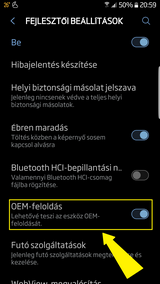
Ez (⇑) ugyanis, ignorál minden olyan biztonsági beállítást, amelyek miatt (van több is..) a készülék FRP¹-Lock -ba kerülhet !
✄- - - - - - - - - - - - - - - - - - - - - - - - - - - - - - - - - - - - - - - - - - - - - - - - - - - - - - - - - - -
Ⅱ. Külföldi vásárlás
Külföldi oldalakon (pl: ebay, amazon, stb..) gyakran találkozhatunk "kedvezőnek látszó" árazású készülékekkel. Ezekkel kapcsolatban néhány információ:
ⓐ A garanciális érdekeinket nehezen lehet érvényesítenünk.
ⓑ Amennyiben visszaküldjük a megvásárolt készüléket (bármilyen okból..), akkor igen nagy valószínűséggel annak szállítási költsége innen ⇒vissza = több lesz, mint amennyibe az ideküldés díja volt, + a szükséges dokumentumok adminisztratív problémáival is szembe kell néznünk, főleg ha ÁFA -t is fizettünk a készülék után (például: nem ECC² -s beszerzés esetén) . A tengerentúli készüléktípus változatok:
⦁ SM-G935A (AT&T)
⦁ SM-G935P (Sprint)
⦁ SM-G935V (Verizon)
⦁ SM-G935T (T-Mobile)
⦁ SM-G935T1 (TMK US.)
⦁ SM-G935R (US Cellular)
⦁ SM-G935U (USC) - USA független
jelölésűek, és ezekben mind Snapdragon processzor van. Éppen ezért (is) a rajtuk futó software, és annak kernel -jében lévő driver -ek is eltérőek az EU -s verzióktól, ezért egymásközt nem cserélhetőek a firmware -ek.
Észak-amerikai verzió még az:
⦁ SM-G935W8 (Canada), amely Exynos processzoros, de az EU-s F-es firmware ezekre sem rakható fel.
Távolkeleti típusváltozat:
⦁ SM-G9350 (China Open) Hong Kong -i Dual-SiM -es változat. Szintén érvényesek rá az eddig leírtak...Ezekben ⇑ (egyikben sem), nincsen magyar nyelv, a készüléken futó OS -ben!
Ezzel kapcsolatban pedig érdemes tudni, hogy, nem lehet otthoni körülményekkel "~egyszerűen" olyan gyári Samsung firmware verziót felrakni (ODIN -nal), amelyikbe magyar lokalizáció (nyelv) is benne van. Ezekre, ilyet, csak root -tal lehet telepíteni, máshogy nem! ... - Amely mindenképpen Knox számláló ugrással jár, ergo elvész a (még esetlegesen meglévő) Samsung garancia, vagy a visszaküldés lehetősége (is) !
ⓒ Amennyiben nem az ECC² területéről, nem egy "cimbora" hozza nekünk a saját "motyójában", akkor szinte biztos, hogy ÁFA -t + a vámeljárás díját kell fizetnünk a vételár+szállítási díjak együttes összege után.
ⓓ Nehezen kivitelezhető a Ⅰ.pontban felsorolt ellenőrző-sor előzetes elvégzése. ⇒Tehát, halmozottan extra rizikót rejt magában...
¹ FRP : Factory Reset Protection. Amennyiben ezzel jutalmaz a készülék, akkor a fent leírtak közül valamit vagy elmulasztottunk, vagy nem jól csináltunk....
Ehhez való segítségkérés, vagy megoldás kínálása, a téma bármely szintű kitárgyalása -nyíltan- az összes topikban tilos !
Megoldása, szorgalmi feladata mindenkinek: Google, youtube, stb.... -ezek mindenkinek azonos minőségű barátai.. De leginkább javasolt, hogy készülékünkkel sétáljunk be valamelyik szervizpontba, ahol a tulajdonjog igazolását követően (díj ellenében) kinyitják nekünk.
² EEC = European Economic Community - Európai Gazdasági Közösség (a köznyelvben "EU").
Vissza a téma összefoglalóhoz:

⁻⁽ˢᵐ⁻ᵍ⁹³⁵ᶠ⁾⁻ ᵁᴾᴰᴬᵀᴱᴰ ²⁰¹⁸⁻⁰²⁻⁰⁸
-

gerner1
Topikgazda

A SΛMSUNG Smart Swtich használata :
Ⅰ. Mentés készítése a belakott állapotról
Ⅱ. Átköltözés másik telefonról az S7 edge -re USB-kábellel
Ⅲ. Átköltözés másik telefonról az S7 edge -re WiFi kapcsolattal
Ⅰ. Rendszer beállítások, stb mentése SΛMSUNG Galaxy S7 edge készüléken
! FONTOS !
Sajnos root jogosultság nélkül, nem lehet kijelenteni, hogy 100% -os mentést lehet készíteni a belakott állapotunkról. Sem gyári SΛMSUNG programmal (Smart Switch), sem 3rd party programok használatával.
- - - - - - - - - - - - - - - - - - - - - - - - - - - - - - - - - - - - - - - - - - - - - - - - - - - - - - - - - - - -
Ugyanakkor, egy jelenleg nem tesztelt műveletsorral, elképzelhető hogy van rá lehetőség, de ehhez haladó felhasználói tudás szükséges, mert ADB parancsok használatával történik:
Nem tesztelt(!) teljes mentés készítése root nélkül, ADB -vel
Amennyiben működik (⇑), légy szíves jelezd privátban ! Köszönöm!

Aki tehát, nem jártas az ADB használatában, annak a következő lehetőség marad:
Elég jó (~94%) mentést készíthetünk a belakott állapotunkról -a gyári OS tartozék programjával- a Smart Switch -csel. Ennek elvégzéséhez a leginkább kézenfekvőbb megoldás, ha a mentést a telefonba helyezett microSD kártyára végezzük, ha már amúgy is instant rendelkezésre áll, vagy egy külső USB-pendrive -ra.
Indoklás:⦁ Ez a "megközelítés" nem igényel PC -vel való rendelkezést.
⦁ Ennek a "megközelítésnek" nem feltétele az online kapcsolat (mobilNET, vagy WiFi...).
⦁ Mivel nem igényel sem PC -t, sem internet kapcsolatot... - bárhol kényelmesen elvégezhetjük, így nagyobb rugalmasságot kapunk ezzel kapcsolatban, és ebből adódóan szabadabban megválasztható az az időpont, hogy mikor kívánjuk elvégezni. Továbbá, adott esetben a mobilNET adatkeretünket sem terheljük, például felhőbe szinkronizálással, mentéssel.
⦁ Amennyiben gyors a microSD -énk, akkor ez a leggyorsabb mentés/visszaállítási lehetőség !Értelemszerűen ez ⇑ csak egy ajánlás, nem kötelező elem. Amennyiben valakinek szimpatikusabb a PC -re történő mentés, akkor a PC -s Smart Switch is alkalmazható. Ennél a lehetőségnél is érdemes figyelembe venni (akárcsak az USB-pendrive -os lehetőségnél...), hogy a készülék USB2.0 -ás portja miatt, az elérhető maximális adatátviteli sebesség kevesebb lehet (általánosságban, optimális esetben max ~30MB/s körüli..), mint egy gyors microSD -re mentés esetén.
Milyen feltételek szükségesek ehhez ? :
⦁ microSD kártya a készülékben, megfelelő mennyiségű szabad hellyel, a mentéshez. Telepített programok számától (+egyebek is..) függ a szükséges szabad tárhely mérete (általában ~3-6GB elegendő szokott lenni, fotók és zenék mentése nélkül).
⦁ USB-pendrive esetén szintén a megfelelő szabad terület, és a készülékhez kapott, gyári OTG átalakító instant megléte.! Fontos !
A készülék OS -e, csak FAT32, és exFAT file-rendszerre formázott microSD -t, és USB-pendrive -okat kezel!
Mit tud lementeni & visszaállítani a Smart Switch ? :
⦁ WiFi hálózatokat, és a hozzájuk tartozó jelszavakat,
⦁ SMS, MMS üzeneteket,
⦁ hívásnaplót,
⦁ Névjegyeket,
⦁ Óra (és beállításai pl: ébresztések, stb..),
⦁ Emlékeztető,
⦁ Jegyzetek,
⦁ Samsung Naptár (beállításai, és bejegyzések ...),
⦁ Samsung Böngésző (és beállításai + letárolt weoldalak, kedvencek, stb adatai..),
⦁ Samsung E-mail (beállításai, és adatai..),
⦁ Samsung Helath (adataink,stb..),
⦁ Fotóinkat, zenéinket, dokumentumainkat
⦁ Kezdőképernyőnk elrendezését, és külső, megjelenését (háttér, ikontípus, téma, widget -ek, stb...),
⦁ a gyári firmware -ben szereplő SΛMSUNG programok beállításait, és azok adatait,
⦁ korábban telepített 3rd party programokat (ezek beállításait, és adatait azonban nem !),Az elérhető lehetőségek egy részéről egy kép:
... - katt a képere a nagyításhoz ..
Mikről/miről nem(!) készít mentést ? :
⦁ Google alkalmazások beállításai, és adataikról,
⦁ 3rd party programok* beállításai, és adataikról.
⦁ Utólag, nem a hivatalos online elérésből telepített gyári Samsung programok frissítéseit, és az ezekkel a frissítésekkel elérhető új opciók/lehetőségek biztosította beállításainkat.~kb mennyi idő egy visszaállítás a Smart Switch -csel ? :
⦁ USB-pendrive -ról lassabb, mert az USB2.0 -ás szabvány miatt, felső határ van az olvasási sebességnek.
⦁ microSD -ről : Egy jó gyors kártyával (pl: Samsung Pro+ U3 -assal) simán rendelkezésre áll akár 60MB/s olvasási sebesség is, ami a ~duplája (lehet) az USB2.0 -ával elérhető elméleti maximumnak. Egy ~4GB terjedelmű mentés visszaállítása egy U3 -as kártyáról, átlagosan ~40-50 perc, Teljesítmény üzemmódban.Hol találom a telefonban a Smart Switch programot ? :
⦁ 6.0.1 & 7.0 -án : Az Alkalmazások között (jobb alul, illetve az appdrawer...).
⦁ 8.0 -án : Beállítások ⇒Felhő és Fiókok ⇒Smart Switch⦁ A PC -s Smart Switch elérhetősége: -LINK-
*Hogyan készíthető a 3rd party programok beállításairól is mentés ? :
Minden egyes 3rd party programban meg kell keresni a mentés lehetőségét, és ott, egyenként, külön-külön kell elvégeznünk a mentést, manuálisan. Visszaállításkor pedig, ugyan így kell eljárnunk, a Smart Switch visszaállítása után (!), egyenként.Kézenfekvő, hogy amelyikkel ilyen lehetőség nincs, annak adatait -nagy valószínűséggel- nem fogjuk tudni lementeni, és visszaállítani !
Értelemszerűen, ha nem rendelkezünk microSD -vel, sem pendrive -val, akkor továbbra is opció a felhőbe mentés a Samsung fiókunkra, vagy a PC -s lehetőség (a PC -s Smart Switch alkalmazásával...).

Ⅱ. Átköltözés másik telefonról az S7 edge -re USB-kábellel
Amennyiben ezt választjuk, akkor program szépen lépésről lépésre leírva ad tanácsot (és mutat animációt is..), hogy azt miként tehetjük meg.
Támogatott régi eszközök:
⦁ Android 4.3 és újabb
⦁ iOS 5 és újabb
⦁ Blackberry 7 és újabb
⦁ Egyébb modelleket mutatja a program, ha ennél a sornál a "Részletek ..." link -et érintjük.
Ⅲ. Átköltözés másik telefonról az S7 edge -re WiFi kapcsolattal
Amennyiben ezt választjuk, akkor program két lehetőséget kínál: KÜLDÉS ›, és FOGADÁS › . Válasszük ki azt, amelyiket az adott készüléken használni akarjuk, és az alábbi lehetőségeink lesznek
ⓐ FOGADÁS ›
Ezt választva, a program egy új ablakban megkér minket, hogy válasszuk ki, hogy milyen eszközről költöztetnénk a fontos dolgainkat:
⦁ iPhone/iPad (importálás az iCloudból)
⦁ Android
⦁ Blackberry
⦁ Windows Phone
Miután kiválasztottuk a megfelelőt, a program szépen lépésről lépésre leírva ad tanácsot, hogy azt miként tehetjük meg.
ⓑ KÜLDÉS ›
Amennyiben ezt választjuk, akkor program közli velünk, hogy várakozik a kapcsolódásra.Értelemszerűen ez az opció annak a lehetősége, amikor az S7 edge készülékünkről költöztejük a fontos dolgainkat egy másik készülékre!
A kapcsolódáshoz -adott esetben- a készülékünk egy speciális 4-jegyű PiN kódot is adhat, amelyet a másik készülékben megadva, javítható a kapcsolódás sikeressége.

Vissza a téma összefoglalóhoz:

⁻⁽ˢᵐ⁻ᵍ⁹³⁵ᶠ⁾⁻ ᵁᴾᴰᴬᵀᴱᴰ ²⁰¹⁸⁻⁰⁵⁻⁰²
-

gerner1
Topikgazda
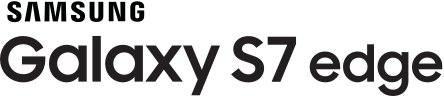
SΛMSUNG típus azonosító : SM-G935F



 -Dual-SiM verzió : SM-G935FD
-Dual-SiM verzió : SM-G935FD2016 március elején jelent meg, hazánkban mindhárom nagy szolgáltatónál megvásárolható. Természetesen megvásárolható kártyafüggetlen készülékként is. Kezdetben arany, ezüst, fehér, és fekete színekben volt kapható. Ez később kiegészült a rózsa-arany, és a kék-korall színekkel. Illetve készült belőle három speciális kiadás, amelyből az egyik az "Injustice Edition":
(Batman design)
OLYMPIC EDITION, amely a 2016 -os Rio -i Olimpiára készült, limitált darabszámú különleges kiadás. Az olimpikonok, és -az olimpiai bizottság által honorált- az Olimpia szervezésében közreműködő kevés szerencsés kaphatott ilyet:
24K aranyozott, vagy platina bevonatú, nagyon alacsony darabszámú, exkluzív kiadás:

Specifikáció, tartozékok:

Méretei: 150,9 x 72,6 x 7,7 milliméter és 157 gramm, ez már-már nagynak mondható, bár a kialakítása miatt, szépen kézbe simuló.
Anyaghasználata, és az összeszerelés minősége tökéletesnek mondható, végre a hátlapi kamera nem lóg ki a készülék testből, legalább is nem annyira, mint az S6-nál. A technikai hátteret tekintve: a kijelzője egy 5.5"-os Super AMOLED 1440 x 2560 felbontású, kapacitív érintőkijelző, amit GorillaGlass 4 véd.A tárhelyet illetően 32GB, vagy 64GB-os belső tároló áll a rendelkezésünkre, mely microSD kártyával bővíthető (a megjelenésekor max. + 200GB. Azóta már itt is többen jelezték, hogy pl 256GB -ost használnak, és hivatalos képen illusztrálva...).
Van még a "gépház tető" alatt..: az Exynos 8890 SOC amely, 4x1,6 gigahertzes Cortex-A53, és 4x Exynos M1 magot tartalmaz big.LITTLE elrendezésben. Hűtéséről "wapour" elvet használó heat pipe gondoskodik. A megjelenítést a Mali-T880MP12 grafikus chip segíti, mely 12 maggal, és 650 MHz-en teszi a dolgát. Memóriából 4GB LPDDR4-et kapunk.Természetesen itt is elérhető a Google Play, mely segít egyéni igényeinkre szabni az OS -t, és funkcióit. A hangzásért pedig, a Lucky CS47L91 típusú DAC felel, amely egy valóban jó fülessel / fejhallgatóval + a Beállításokban az Adapt sound -dal hozzájuk kalibrálva, elég jól szól. A Bluetooth -os hangminőség, és a minőség beállításainak a lehetőségei, jelentőssen kibővültek a 8.0 -ás Android megérkezésével (Fejlesztői beállítások -ban...).
A WiFi kapcsolatokért egy 802.11 a/b/g/n/ac 2.4G+5GHz, VHT80¹ MU-MIMO -s szabványokat támogató Murata KM5D17074 Wi-Fi modul felel, amelynek MU-MIMO szorzó értéke: 2x2 -es. Az elérhető maximális kapcsolódási sebesség: 866.7² Mbps (5GHz -en).
A kamera 12 megapixeles, LED-villanófényes hátlapi, amely ƒ/1.7 -es rekeszértékű, Sony IMX260 vagy SΛMSUNG ISOCELL. A főkamera szenzora 4:3 -as arányú, (a szenzor lapka mérete 1/2.5", 1.4µm méretű pixelekkel), Dual Pixel technológiával. Standard 4:3 arányú képeket készít, de természetesen beállítható 16:9 -es arányra (ekkor 9Mpix), valamint 4K (valójában UHD) videó rögzítésre is alkalmas. Az előlapon, egy szintén ƒ/1.7 -es, 5 megapixeles (selfie) kameramodul segíti a multimédiás igényeinket (ennek szenzor mérete 1/4.1", 1.34µm -es pixelekkel ), amely FHD videó felvételére is képes, és az ezzel készült állóképekhez -a készülék- képes a kijelzőt "vakunak" használni.
A hátlapi kamera rendelkezik OIS -sal (Optical Image Stabilization), amely hardware -es, és állandóan működik, tehát nem kikapcsolható. Ezenkívül, van EIS is (Electronic Image Stabilization) amely FHD 30FPS -ig szintén használható, és a gyári Fényképező app beállításaiban lehet Ki/Be kapcsolni (Video Stabilizálás).A telefon bal oldalán a hangerőt szabályozó gombokat találjuk, jobb oldalt pedig a power gombot, mely a kijelző feloldására/lezárására is szolgál. Az alján 3,5 mm-es jack, és microUSB 2.0 -ás aljzat, valamint a hangszóró, és a mikrofon kapott helyet. A nano-SiM / microSD tálca a készülék tetején kapott helyet. Az előlapon a kijelző felett, a másodlagos kamerát, szenzorokat, és az RGB jelző LED -et találjuk, a kijelző alatt pedig a HOME gomb, és a két kapacitív gomb található. A HOME gomb, egyben az ujjlenyomat olvasó is, ami nagyon jól -érintésre- teszi a dolgát. A hátlapon, felül van a kamera, alatta a hozzá tartozó LED segédfénnyel, amely mellett a pulzusmérőt találjuk, ez a vér oxigén-telítettség (SpO₂) mérésére is alkalmas.
Operációs rendszernek -megjelenésekor- a 6.0.1 -es Marshmallow -t kaptuk, a készüléken a SΛMSUNG megszokott egyedi felületének új verziójával, a TouchWiz-el kiegészítve. Azóta, már a 7.0 -ás Nougat -tal érkezik.
Az S7 edge készülék IP68 szabványú, tehát por és vízálló, 1.5m mélységig, és ezen a mélységen max.30 perc időtartamig "használható" víz alatt.
Ha ezen tulajdonsággal kapcsolatban valami probléma merülne fel (pl.: tömörtelen a telefon), akkor a készülék ezt jelezni fogja, és "invitálni" fog minket egy szerviz látogatásra. Ezzel kapcsolatos további információk, a Garanciával kapcsolatos menüpontban! A hátlapi borítás alatt találjuk a 3600mAh -ás akkumulátort, mely othoni körülményekkel nem cserélhető, viszont remek akkuidőt biztosít.
A többi specifikációra, tulajdonságra külön nem térnék ki, erre tökéletes az itteni mobilearena -s teszt.A készülék -gyártó által közzétett- SAR értéke: - LINK -
Az alapcsomag tartalma:
A készülék + SiM-tű + OTG adapter + stereo headset (jó minőségű) + hálózati töltő fej + USB adatkábel (a független Magyar"XEH" készülékek esetében pedig, még a hivatalos SΛMSUNG Garanciajegy, illetve a Magyar régiókódos készülékek esetében "XEH, VDH, TMH, PAN" a magyar nyelvű dokumentáció) :

¹ VHT (Very High Throughtout) 80 azt jelenti, hogy 80Mhz -nyi sáv áll rendelkezésre (4 x 802.11a 20 MHz csatorna összesen..) = 802.11ac ⇒szabvány specifikációjában meghatározottak szerint.
² A kapcsolódási sebesség függ a használt WiFi router tudásától (minimum 2x2 MU-MIMO -s ajánlott...), és értelemszerűen minden olyan fizikai követelménytől (pl: a két eszköz közötti távolság, a közöttük lévő akadályok száma és fajtái, stb, stb …) amely a kapcsolati sebesség értékére hatással van/lehet.A "Hogyan konfiguráljam be a router -em ? (stb)" kérdései ⇒a topikban OFF téma!

Vissza a téma összefoglalóhoz:

⁻⁽ˢᵐ⁻ᵍ⁹³⁵ᶠ⁾⁻ᵁᴾᴰᴬᵀᴱᴰ ²⁰¹⁸⁻²⁰¹⁸⁻⁰⁶⁻¹¹
-

gerner1
Topikgazda

Tesztek, technikai adatok
SΛMSUNG típus azonosító : SM-G930F



 -Dual-SiM verzió : SM-G930FD
-Dual-SiM verzió : SM-G930FDKészülék színválaszték :
 Black Onyx
Black Onyx
 Silver Titanium
Silver Titanium 
 White Pearl
White Pearl

 Gold Platinum
Gold Platinum
Specifikáció, tartozékok :

Méretei: 142,4 x 69,6 x 7,9 milliméter és 152 gramm, ez már-már nagynak mondható, bár a kialakítása miatt, szépen kézbe simuló. Anyaghasználata és az összeszerelés minősége tökéletesnek mondható, végre a hátlapi kamera nem lóg ki a készülék testből, legalább is nem annyira, mint az S6-nál. A technikai hátteret tekintve: a kijelzője egy 5.1"-os Super AMOLED 1440 x 2560 felbontású, kapacitív érintőkijelző, amit GorillaGlass 4 véd.
A tárhelyet illetően 32GB, vagy 64GB-os belső tároló áll a rendelkezésünkre, mely microSD kártyával bővíthető (a megjelenésekor max. + 200GB. Azóta már itt is többen jelezték, hogy pl 256GB -ost használnak, és ugyan ez hivatalos képen illusztrálva...).
Van még a "gépház tető" alatt..: az Exynos 8890 SOC amely, 4x1,6 gigahertzes Cortex-A53, és 4x Exynos M1 magot tartalmaz big.LITTLE elrendezésben. Hűtéséről "wapour" elvet használó heat pipe gondoskodik. A megjelenítést a Mali-T880MP12 grafikus chip segíti, mely 12 maggal, és 650 MHz-en teszi a dolgát. Memóriából 4GB LPDDR4-et kapunk. Természetesen itt is elérhető a Google Play, mely segít egyéni igényeinkre szabni az OS -t, és funkcióit. A hangzásért pedig, a Lucky CS47L91 típusú DAC felel, amely egy valóban jó fülessel / fejhallgatóval + a Beállításokban az Adapt sound -dal hozzájuk kalibrálva, elég jól szól. A Bluetooth -os hangminőség, és a minőség beállításainak a lehetőségei, jelentőssen kibővültek a 8.0 -ás Android megérkezésével (Fejlesztői beállítások -ban...).
A WiFi kapcsolatokért egy 802.11 a/b/g/n/ac 2.4G+5GHz, VHT80¹ MU-MIMO -s szabványokat támogató Murata KM5D17074 Wi-Fi modul felel, amelynek MU-MIMO szorzó értéke: 2x2 -es. Az elérhető maximális kapcsolódási sebesség: 866.7² Mbps (5GHz -en).
A kamera 12 megapixeles, LED-villanófényes hátlapi, amely ƒ/1.7 -es rekeszértékű, Sony IMX260 vagy SΛMSUNG ISOCELL. A főkamera szenzora 4:3 -as arányú, (a szenzor lapka mérete 1/2.5", 1.4µm méretű pixelekkel), Dual Pixel technológiával. Standard 4:3 arányú képeket készít, de természetesen beállítható 16:9 -es arányra (ekkor 9Mpix), valamint 4K (valójában UHD) videó rögzítésre is alkalmas. Az előlapon, egy szintén ƒ/1.7 -es, 5 megapixeles (selfie) kameramodul segíti a multimédiás igényeinket (ennek szenzor mérete 1/4.1", 1.34µm -es pixelekkel ), amely FHD videó felvételére is képes, és az ezzel készült állóképekhez -a készülék- képes a kijelzőt "vakunak" használni.
A hátlapi kamera rendelkezik OIS -sal (Optical Image Stabilization), amely hardware -es, és állandóan működik, tehát nem kikapcsolható. Ezenkívül, van EIS is (Electronic Image Stabilization) amely FHD 30FPS -ig szintén használható, és a gyári Fényképező app beállításaiban lehet Ki/Be kapcsolni (Video Stabilizálás).A telefon bal oldalán a hangerőt szabályozó gombokat találjuk, jobb oldalt pedig a power gombot, mely a kijelző feloldására/lezárására is szolgál. Az alján 3,5 mm-es jack, és microUSB 2.0 -ás aljzat, valamint a hangszóró, és a mikrofon kapott helyet.
A nano-SiM / microSD tálca a készülék tetején kapott helyet. Az előlapon a kijelző felett, a másodlagos kamerát, szenzorokat, és az RGB jelző LED -et találjuk, a kijelző alatt pedig a HOME gomb, és a két kapacitív gomb található. A HOME gomb, egyben az ujjlenyomat olvasó is, ami nagyon jól -érintésre- teszi a dolgát. A hátlapon, felül van a kamera, alatta a hozzá tartozó LED segédfénnyel, amely mellett a pulzusmérőt találjuk, ez a vér oxigén-telítettség (SpO₂) mérésére is alkalmas.
Operációs rendszernek -megjelenésekor- a 6.0.1 -es Marshmallow -t kaptuk, a készüléken a SΛMSUNG megszokott egyedi felületének új verziójával, a TouchWiz -zel kiegészítve. Azóta, már a 7.0 -ás Nougat -tal érkezik.Az S7 készülék IP68 szabványú, tehát por és vízálló, 1.5m mélységig, és ezen a mélységen max.30 perc időtartamig "használható" víz alatt.
Ha ezen tulajdonsággal kapcsolatban valami probléma merülne fel (pl.: "tömörtelen" a telefon), akkor a készülék ezt jelezni fogja, és "invitálni" fog minket egy szerviz látogatásra. Ezzel kapcsolatos további információk, a Garanciával kapcsolatos menüpontban! A hátlapi borítás alatt találjuk a 3000mAh -ás akkumulátort, mely othoni körülményekkel nem cserélhető, viszont remek akkuidőt biztosít.
A készülék -gyártó által közzétett- SAR értéke: - LINK -
Az alapcsomag tartalma:
A készülék + SiM-tű + OTG adapter + stereo headset (jó minőségű) + hálózati töltő fej + USB adatkábel (a független Magyar"XEH" készülékek esetében pedig, még a hivatalos SΛMSUNG Garanciajegy, illetve a Magyar régiókódos készülékek esetében "XEH, VDH, TMH, PAN" a magyar nyelvű dokumentáció) :

¹ VHT (Very High Throughtout) 80 azt jelenti, hogy 80Mhz -nyi sáv áll rendelkezésre (4 x 802.11a 20 MHz csatorna összesen..) = 802.11ac ⇒szabvány specifikációjában meghatározottak szerint.
² A kapcsolódási sebesség függ a használt WiFi router tudásától (minimum 2x2 MU-MIMO -s ajánlott...), és értelemszerűen minden olyan fizikai követelménytől (pl: a két eszköz közötti távolság, a közöttük lévő akadályok száma és fajtái, stb, stb …) amely a kapcsolati sebesség értékére hatással van/lehet.A "Hogyan konfiguráljam be a router -em ? (stb)" kérdései ⇒a topikban OFF téma!

Vissza a téma összefoglalóhoz:

⁻⁽ˢᵐ⁻ᵍ⁹³⁰ᶠ⁾⁻ᵁᴾᴰᴬᵀᴱᴰ ²⁰¹⁸⁻⁰⁶⁻¹¹
-

gerner1
Topikgazda
SΛMSUNG FIRMWARE FRISSÍTÉS NEM ÉRKEZIK MEG OTA -n
LEHETSÉGES OKAI

Ⅰ. FELHASZNÁLÓI SZOKÁSOK :
● Figyelmen kívül hagyása annak, hogy az OTA-szerverek egyidejűleg nem egyszerre biztosítanak hozzáférést az összes azonos 'aktív-CSC³' kódon lévő készüléknek (nem végtelen számú az egyidejű kapacitásuk...) .
● Egyéni, valamelyik ehhez (is!) kapcsolódó OS-beállítás használata, amely blokkolja/tiltja azt.
● Okosítottdnshasználata bármilyen okból (többnyire reklámblokkolás az ilyesmi célja...) .
● Reklámblokkoló és/vagy ahhoz tartozó okosított beállítások használata, amelynek eredménye blokkolja/tiltja azt.
● Valamilyen 3rd-party Firewall APP használata, amely blokkolja/tiltja.
● Valamilyen 3rd-party Vírusírtó APP használata, amely blokkolja/tiltja.
● Valamilyen 3rd-party APP használata, amely valamely funkciójával ehhez kapcsolódóan blokkolja/tiltja azt.
● ADB -vel [PC -vel, vagy a telóról (igen, erre is van lehetőség...) ] tiltása az OS valamelyik komponensének & funkciójának, amelynek eredménye, hogy blokkolja/tiltja azt.
* Pl: - Bloatware mentesítés okosba olyan módon, amely nélkülözte az alapos körültekintést & merítést a témában.
● A készüléken, korábban olyan firmware flash lett végrehajtva, amely nem 1db firmware.release -hez tartozó komponensekkel történt, hanem különbőzőekből származóakkal .
Ez(⇑) is egy gyakori módszer, hogy az ezt alkalmazó user elkerülje azt, hogy a készülékre érkezhessen frissítés .... ⇒azaz : korábban direkt ilyen céllal történt (amely feledésbe került...) . Ezzel, a készülék hardware -es Knox értéke nem változik, de a teló státusza [Current Binary², vagy a System Status² (típus, és droid verzió függő...) ] : "CUSTOM" -ra vált (pl: ODIN MODE -ban írja mindegyik készülék..) .
● Valamilyen más, egyéb (ismeretlen) okból, a készülék státusza: [Current Binary², vagy a System Status² (típus, és droid verzió függő...) ] : "CUSTOM" -ra vált (pl: ODIN MODE -ban írja mindegyik készülék..) . . .
● A készülék, olyan aktív-CSC³ kóddal kérdezi le az OTA-szerver -t, amely az adott firmware -ben nem létezik.
● A készülék root -olt, vagy korábban root -olva volt már, amely miatt a hardware -es knox értéke ⇒*1 -es értékre váltott (triggered knox) .
● WiFi esetén (ha saját tulajdonú a hot-spot...), valamilyen router beállítás miatt (elégtelen finomhangoltság, tiltás, okosítottdns, felkészületlenűl létrehozott QOS szabály, stb ) .
● Nem kellő körültekintéssel beállított VPN, alóli használat .
● stb¹Ⅱ. FELHASZNÁLÓI KÖRÜLMÉNYEK :
Ⓐ MobilNET esetén :
● Bár a készülék kijelzi, hogy éppen 3G, vagy 4G -n van ... ⇒ valójában, valamilyen ismeretlen okból nincsen adatforgalom (így internetelérés sem..) .
● A készülék, leváltott 2G -re, amelyen valamilyen ismeretlen okból: nincsen semmiféle adatforgalmazás .
● A készülék adatkapcsolata: ᴿ (roaming) -ban van, és azzal a firmware frissítés le van tiltva / vagy eleve nem lehetséges.
● Elfogyott/kimerült az előfizetéshez tartozó adatkeret.
● A Samsung, arra a régiókódra ( a készülék aktuális 'aktív-CSC³ kódja' ) beszüntette a frissítés(ek) kiadását.Ⓑ WiFi esetén :
➀ (saját tulajdonú a hot-spot...) :● Az internetelérés, a szolgáltató által korlátozva/tiltva van, plö: díjhátralék miatt.
● A Samsung, arra a régiókódra ( a készülék aktuális 'aktív-CSC³ kódja' ) beszüntette a frissítés(ek) kiadását.➁ (ha nem saját tulajdonú a hot-spot...) :
● Valamilyen router beállítás miatt (elégtelen finomhangoltság, tiltás, okosított
dnshasználata, üzemeltető általi QOS-beállítás, stb..), a készülék nem éri el a szervert .
● Az internetelérés, a szolgáltató által korlátozva/tiltva van, plö: díjhátralék miatt.
● Nem kellő körültekintéssel beállított VPN, alóli használat .
● A Samsung, arra a régiókódra ( a készülék aktuális 'aktív-CSC³ kódja' ) beszüntette a frissítés(ek) kiadását.
● stb¹
¹ Amennyiben, a felsoroltakon kívül, van még releváns javaslatod, akkor jelezd PM -ben. THX
² CURRENT BINARY & SYSTEM STATUS sorokban, ha a készülék OS -e érintetlen/hibátlan, akkor ezek valamelyike látható : OFFICIAL , vagy Samsung Official . Ahol mindkettő szerepel, ott mindkettőnél az *Official -t kell kiírnia a készüléknek.³ Aktív-CSC: Annak a kódsornak az első tagja, amely a Beállítások ⇒A telefon névjegye ⇒Szoftver adatai ⇒"Szolgáltatói szoftverver". címsor alatti utolsó sorban (tehát onnan lefelé a 3.sorban látható...). Egy példa Galaxy ⇒S7 -nél:
XEH / XEH / TMH
-

gerner1
Topikgazda

Különleges gomb-kombinációk, rejtett menük
Tartalom:
➊ - Fejlesztői beállítások menüpont aktíválása, deaktíválása
➋ - FACTORY RESET
➌ - ODIN (Download) MODE
➍ - RECOVERY MODE
➎ - SAFE MODE
➏ - RESET
➐ - Gyorsítótár törlése (OS)
➑ - Tárcsázóba beírható (rejtett menük, funkciók) kódok
➊ / ⓐ Fejlesztői beállítások menüpont aktíválása:
Beállítások ⇒A telefon névjegye ⇒Szoftveradatok ⇒Build száma -t egymásután többször érintsd (6-os droidon ⇒6x, 7-esen ⇒7x, 8-ason ⇒8x), majd dob egy üzenetet, és utána már ott lesz a Beállítások listában.
ⓑ Deaktíválása :
Kapcsold KI, a kis csúszkával a Fejlesztői opciókat a Fejlesztői menüben. ... -Ettől még nem fog eltűnni maga a Fejlesztői menü! ... - Ezért, ezt követően, a Beállítások ⇒Alkalmazások ⇒jobb felül 3pötty ⋮ ⇒Rendszeralkalmazások megjelenít.. ⇒Beállítások (amelynek egy teljes fogaskerék ⚙ az ikonja! ...- ha esetleg 2db -ot látnánk..) ⇒Tárhely ⇒ADATOK TÖR.. -t aktíváljuk.Ekkor megjelenik egy figyelmeztetés "Az alkalmazás minden adatát véglegesen törölni fogja....", de nyugodtan OK -ézzuk le (TÖRÖL). ... - Csak a Fejlesztői beállítások menüpont fog eltűnni, a Beállítások menüből.

➋ FACTORY RESET (FR) :
Mielőtt nekikezdünk, legyünk körültekintőek, és az OEM-feloldás -t állítsuk aktívra, hogy az FR -t követően, a készülékünk véletlenül se kerülhessen FRP¹-lock -ba. Ennek elérése a Beállítások ⇒Fejlesztői beállítások ⇒OEM-feloldás -nál található.
ⓐ FR ⇒OS alól 7.0: Beállítások ⇒Általános Kezelés ⇒Visszaállít ⇒Gyári adatok visszaállítása ⇒Eszköz Visszaállítása.
ⓑ FR ⇒OS alól 8.0: Beállítások ⇒Általános Kezelés ⇒Visszaállítás ⇒Gyári adatok visszaállítása ⇒VISSZAÁLL
ⓒ FR ⇒Recovery Mode -ból : Készülék teljesen kikapcsol. Utána megnyomjuk egyszerre -és nyomva tartjuk- a Hang-FEL + HOME + Bekapcs (ebben a sorrendben) gombokat, amíg rezdül egyet a készülék. Ekkor elengedjük őket. Innen kb ~28-50sec mire beadja a Recovery menüjét. Amennyiben ettől több idő telik el, és nem adja be, akkor érintsük meg jobb alul, a vissza
 gombot. A Recovery Mode menüjéből, válasszuk ki, a Wipe data/factory reset opciót, majd az aktíváláshoz nyomjuk meg a Bekapcs gombot. Utána válasszuk a Yes -t, és ismét a Bekapcs gombbal aktíváljuk.
gombot. A Recovery Mode menüjéből, válasszuk ki, a Wipe data/factory reset opciót, majd az aktíváláshoz nyomjuk meg a Bekapcs gombot. Utána válasszuk a Yes -t, és ismét a Bekapcs gombbal aktíváljuk.
➌ ODIN (Download) MODE :
ⓐ A telefont kapcsoljuk ki, majd hangerõ-LE + Home + bekapcsoló gombokat megnyomjuk (ebben a sorrendben), és nyomva tartjuk őket, amíg a készülék rezdül egyet. Ekkor elengedjük őket.... - majd egy választó menü tárul elénk, ekkor nyomjuk meg a hangerő fel gombot:
ⓑ Kilépés ebből az üzemmódból :
⦁ Reset -tel lehetséges: hangerõ-LE + bekapcsoló gombokat megnyomjuk, és nyomva tartjuk őket, amíg a készülék rezdül egyet. Ekkor elengedjük őket.
➍ RECOVERY MODE :
A telefont kapcsoljuk ki, majd hangerõ-FEL + Home + bekapcsoló gombokat megnyomjuk (ebben a sorrendben), és nyomva tartjuk őket, amíg a készülék rezdül egyet. Ekkor elengedjük őket.A készülék, az alábbi képeket fogja mutatni, egymásután :
....- itt várjunk (kb ~18-45sec), amíg megjelenik a Recovery Menüje. Amennyiben ettől több idő telik el, akkor a jobb alsó vissza
 kapacitív gombot érintsük, hogy beadja a menüt.
kapacitív gombot érintsük, hogy beadja a menüt.
➎ SAFE MODE (Csökkentett mód..) :
Készülék teljesen kikapcsol, majd a Bekapcs gombot megnyom, és nyomva tart. Amikor megjelenik a Galaxy logo a képernyőn, akkor a bekapcs gombot felengedni -és ezzel egyidőben- megnyomni, és nyomva tartani a Hang-LE gombot, amíg a készülék teljesen be-bootol, és megjelenik a Safe Mode felirat a bal alsó sarokban.
➏ RESET :
A Hang-LE + bekapcs gombokat egyszerre lenyomjuk, majd úgy tartjuk őket, amíg a készülék rezdül egyet. Ekkor elengedjük őket.
Eredménye: fizikai gombokkal kikényszerített újraindítás. Tehát, minden adatunk megmarad. Nem azonos az FR -rel !
➐ GYORSÍTÓTÁR törlés (Wipe cache partition) :
ⓐ Készülék teljesen kikapcsol. Utána megnyomod egyszerre -és nyomva tartod- a Hang-FEL + HOME + Bekapcs gombokat. Amikor rezdül egyet a készülék, akkor elengeded őket. Innen kb ~28-50sec mire beadja a Recovery menüjét. Amennyiben ettől több idő telik el, és nem adja be, akkor érintsd meg jobb alul a vissza gombot. A listában kiválasztod a wipe cache partition -t, és aktíválod, majd Reboot system now. A menüben mozogni a hangerő gombokkal lehet (esetleg a kijelzőn az újjadat húzva), aktíválni pedig, a bekapcs gombbal.
gombot. A listában kiválasztod a wipe cache partition -t, és aktíválod, majd Reboot system now. A menüben mozogni a hangerő gombokkal lehet (esetleg a kijelzőn az újjadat húzva), aktíválni pedig, a bekapcs gombbal.Arra vigyázzunk, hogy ne a wipe data partition -t aktíváljuk, mert az töröl mindent a készülékről (FR - a nevében is benne van..) !!!
A cache egy része OS alól is törölhető, de csak az appok által gyorsítótárazottak, az OS -é nem. Valamelyik oldalra pl kirakva a gyári Samsung Eszköz karbantart... widget -et, egyszerű érintéssel aktíválhatunk egy-egy "általános tisztítást", amit elég sokan használnak is.
ⓑ OS alól, az app-cache ürítése pedig, elérhető a :
Beállítások ⇒Eszköz karbantartása ⇒Tárhely ⇒jobb felül 3pötty ⋮ ⇒Tárhely beállításai ⇒Eszközmemória ⇒Gyorsítótár adatok ⇒Töröl aktíválásával.⦁ Mi indokolja, ennek a karbantartási műveletnek a rendszeres elvégzését ? :
A legtöbb műszaki cikkel kapcsolatban vannak karbantartási feladatok, amelyeket a tulajdonosnak (usernek) kell elvégeznie. Például : Az autónkkal kapcsolatban is elvárható, hogy pl az olajszintet rendszeresen ellenőrízzük, vagy a mosófolyadék szintjét, bizonyos évszakokban gyakrabban érdemes ellenőrizni, a guminyomáson állítani ha több személlyel utazunk, stb,stb.... - és ezeket is a használat mértékével egyenesen arányosan ütemezve érdemes megtennünk. Néha a notebookunkat is ki kell pucolni, és újrapasztázni . Stb,stb,stb... Persze nem kell ezekhez feltétlen hozzáértőnek lenni, mert be lehet vinni az adott dolgot, annak szervizébe is, és ott helyettünk -pénzért- elvégzik.
➑ Tárcsázóba beírható (rejtett menük, funkciók) kódjai :
. 1. *#06# = IMEI szám
. 2. *#0228# = Battery Status
. 3. *#0011# = SERVICEMODE (LTE-BASIC Info), és WiFi Information (valamint ping-teszt lehetőség..)
. 4. *#2683662# = SERVICEMODE
. 5. *#9090# = Service Mode [DIAG CONTROL]
. 6. *#7780# = Factory Data Reset
. 7. *2767*3855# = Full Factory Reset (no confirmation)
. 8. *#0*# = Hardware diagnostic tests (DeviceKeystring)
. 9. *#7353# = 12 Hardware elem teszt lehetősége ("nem" azonos a *#0*# -kóddal előhívhatóval)
10. #7465625*638*# = Hálózatzár feloldó NCK-kód (függetlenítő) bevitele
11. *#7465625# = SiM Lock Status (S7 / S7edge -en ⇒nem elérhető!)
12. *#0283# = LOOPBACK TEST (Microphone)
13. *#1234# = VERSION (a készülék firmware azonosító kódsorai)
14. *#12580*369# = MAIN VERSION ⇒írja pl a Frimware 3db fő azonosító kódsorát, és a gyártási dátumot (RF Cal) is.
15. *#0*# = Test Mode
16. *#0808# = USBSettings
17. *#9900# = SysDump menüje, Pl: hozzáférés különböző rendszer LOG -okhoz..
18. *#61# = Hívásátirányítás státusz, gyors ellenőrzése
19. *#34971539# = CAMERAFIRMWARE STANDARD
¹ FRP : Factory Reset Protection. Amennyiben ezzel jutalmaz a készülék, akkor a fent leírtak közül valamit vagy elmulasztottunk, vagy nem jól csináltunk....
Ehhez való segítségkérés, vagy megoldás kínálása, a téma bármely szintű kitárgyalása -nyíltan- az összes topikban tilos !
Megoldása, szorgalmi feladata mindenkinek: Google, youtube, stb.... -ezek mindenkinek azonos minőségű barátai.. De leginkább javasolt, hogy készülékünkkel sétáljunk be valamelyik szervizpontba, ahol a tulajdonjog igazolását követően (díj ellenében) kinyitják nekünk.



Vissza a téma összefoglalóhoz:

⁻⁽ˢᵐ⁻ᵍ⁹³⁰ᶠ⁾⁻ ᵁᴾᴰᴬᵀᴱᴰ ²⁰¹⁸⁻⁰⁵⁻⁰¹
-

gerner1
Topikgazda
GYÁRI SΛMSUNG Fülhallgatók
⁕ Az itt található fülesekhez ajánlott gyári Samsung program, letölthető innen:
➊. Level U - EO-BG920BBEGWW:

➋. Level U Pro - EO-BN920CFEGWW

➌. Level U Pro ANC zajszűrős - EO-BG935CBEGWW

➍. U Flex - EO-BG950CBEGWW

➎. Level Active sport - EO-BG930CBEGWW

➏. Gear IconX (2017) - SM-R150NZBAXEH

➐. Gear IconX (2018) - SM-R140NZKAXEH

➑. Galaxy Buds (2019) - SM-R170NZKAXEH
* Bármelyik, 2019 előtti Samsung vezeték nélküli töltőpaddal is tölthető!

➒.
 Galaxy Buds Live (2020) - SM-R180NZBAEUE
Galaxy Buds Live (2020) - SM-R180NZBAEUE* Bármelyik, 2020 előtti Samsung vezeték nélküli töltőpaddal is tölthető!

... - a képekre kattintva, azok nagyobb méretben is megtekinthetőek ...

Vissza a téma összefoglalóhoz:

⁻⁽ˢᵐ⁻ᵍ⁹³⁵ᶠ⁾⁻ ᵁᴾᴰᴬᵀᴱᴰ ²⁰²⁰⁻⁰⁹⁻²³
-

gerner1
Topikgazda
GYÁRI SΛMSUNG Fülhallgatók
⁕ Az itt található fülesekhez ajánlott gyári Samsung program, letölthető innen:
➊. Level U - EO-BG920BBEGWW:

➋. Level U Pro - EO-BN920CFEGWW

➌. Level U Pro ANC zajszűrős - EO-BG935CBEGWW

➍. U Flex - EO-BG950CBEGWW

➎. Level Active sport - EO-BG930CBEGWW

➏. Gear IconX (2017) - SM-R150NZBAXEH

➐. Gear IconX (2018) - SM-R140NZKAXEH

➑. Galaxy Buds (2019) - SM-R170NZKAXEH
* Bármelyik, 2019 előtti Samsung vezeték nélküli töltőpaddal is tölthető!

➒.
 Galaxy Buds Live (2020) - SM-R180NZBAEUE
Galaxy Buds Live (2020) - SM-R180NZBAEUE* Bármelyik, 2020 előtti Samsung vezeték nélküli töltőpaddal is tölthető!

... - a képekre kattintva, azok nagyobb méretben is megtekinthetőek ...

Vissza a téma összefoglalóhoz:

⁻⁽ˢᵐ⁻ᵍ⁹³⁰ᶠ⁾⁻ ᵁᴾᴰᴬᵀᴱᴰ ²⁰²⁰⁻⁰⁹⁻²³
-

gerner1
Topikgazda

Galaxy S7 -SM-G935F- 7.0 ROOT
Az útmutatóhoz a tartalmat, és a képek egy részét chubby2o6 topiktársnak köszönhetjük.



! Módosítás/kiegészítés 2018.03.10 én :
▼Figyelmeztetés! Ennek tudatában olvasd tovább! ▼
Az itt található 2db leírás, a 2018.01.01 -es biztonsági szint előtti firmware -en lévő készülékek esetében működik biztosan! Tehát, ha ODIN (Download) Mode -ban a kijelzőn az RP SWREV: B:2 -es szintet látod, akkor nagy valószínűséggel hibába fogsz ütközni. Ebben az esetben, keress egy másik leírást, használva a topik keresőjét (lesz találat...) vagy a google -t !
(Topikgazda)
F I G Y E L E M !
Csak akkor állj neki (!), ha :
- Nem érdekel a garancia! Jelenleg nincs olyan root -olási eljárás S7 edge -re, ami nem ugrasztja a KNOX számlálót. Viszont ha ennek értéke 0x0000 -ról ⇒0x0001 (stb -re..) ugrik, akkor a készüléken még meglévő, hivatalos SΛMSUNG garancia véglegesen elvész !
- Amennyiben tudod is, hogy mit csinálsz ( a root -olás nem ördöngősség, de mondhatjuk, hogy haladó szintű felhasználói tudást igényel. Tehát, ha nem tudod pl., hogy mi az a ODIN² / Recovery³ mód... Vagy hogy hol keresd a Fejlesztői¹ beállítások -at....). Amennyiben mindezekkel tisztában vagy, akkor olvasd tovább. Amennyiben (csupán elsőre, vagy másodszorra olvastad -most (!)- )nem ⇒akkor ez az írás, nem neked szól ...
 Természetesen saját elhatározásból, a saját felelősségedre csinálsz mindent, ami itt olvasható. A root -olási folyamat alatt/után bekövetkezett esetleges anomáliákért ⇒téged terhel a felelősség!
Természetesen saját elhatározásból, a saját felelősségedre csinálsz mindent, ami itt olvasható. A root -olási folyamat alatt/után bekövetkezett esetleges anomáliákért ⇒téged terhel a felelősség!Amit még tudni kell: én mindkét módszert kipróbáltam (saját, SM-G930F készüléken), és mindkettő működik.
-chubby2o6-
 FONTOS TUDNIVALÓ : MINDKÉT MEGOLDÁS TELJES
FONTOS TUDNIVALÓ : MINDKÉT MEGOLDÁS TELJES  ADATVESZTÉSSEL JÁR
ADATVESZTÉSSEL JÁR
ROOT
- Ⅰ. Megoldás -MAGISK-
- Ⅱ. Megoldás -CF AUTO-ROOT-


Ⅰ. Megoldás -MAGISK-
- [OFFICIAL] Magisk site (XDA) -
Követelmények:
Hardware oldal :
- Nemzetközi Galaxy S7 Edge SM-G935F, SM-G935FD, SM-G935X
- Kanadai Galaxy S7 Edge SM-G935W8
- Kínai Galaxy S7 Edge Qualcomm
Software oldal :
- Android 7.0 Nougat ROM.
- AKTÍVÁLT(!) OEM-feloldás⁴, a készülék OS -ében.A root -olás menete:
➊. Töltsd le a szükséges komponenseket:
- Magisk v12.0
 - Magisk v16.0 (opcionális)
- Magisk v16.0 (opcionális)
- samsung antiroot removal v2.4.zip
- twrp-3.1.0-0-hero2lte.img.tar SM-G935F -hez.
- MagiskManager v4.3.3.apk
 - MagiskManager újabb verziók : -LINK- (opcionális)
- MagiskManager újabb verziók : -LINK- (opcionális)
Amennyiben, még nincs Odin+Samsung USB Driver a PC -den, akkor :
- Ⓐ Odin v3.12.3 - Ez az ajánlott verzió(!) ha a készüléken jelenleg futó firmware RP SWREV: B:1 -es verzión van még (2018.január.01. előtti(!) biztonsági szint). Annak ellenére, hogy van ettől újabb..
- Ⓑ Odin v3.13.1 - Ez az ajánlott verzió(!) ha a készüléken jelenleg futó firmware RP SWREV: B:2 -es verzión van már (2018.január.01, vagy ez utáni(!) biztonsági szint).
- Ⓒ Samsung Phone Drivers for Windows
➋. ODIN -t futtasd rendszergazda -ként, a telót helyezd ⇒ODIN (Download) Mode² -ba. USB -n csatlakoztasd a PC -dhez. ODIN -ban -balra fent- egy kis ablak írja a COM: port -ot, amelyre felcsatlakozott a teló:

Amennyiben mégsem, akkor telepítsd újra a driver -t.
AP részhez tallózd be a TWRP *.tar file -t:Az Options -ben vedd ki a pipát a Restart elől ( ☑ ⇒☐ ).
... - majd nyomd meg a "Start" gombot ⇓:
Figyelj, mert hamar lefut (!), és nem szabad automatikusan a rendszerbe boot -olnia ! ... -Szóval, ezért előnyös, hogy vedd ki a pipát a Restart elől, mert nehéz elég gyorsnak lenni, és ezzel megakadályozni a nem megfelelő időpontban történő újraindulást.
....- Ezért, amennyiben nem vetted ki a pipát, akkor amikor meglátod a PASS! ⇒majd a "Reset" feliratot... - tartsd lenyomva a Hangerő-FEL + Home + Bekapcs gombokat addig (kb ~5-6 sec), amíg meg nem látod a TWRP kezdőoldalát. Akkor is ezt tedd, ha kivetted a pipát, csak akkor nem fog automatikusan újraindulni, így nem kell annyira rákészülni erre az eseményre...:
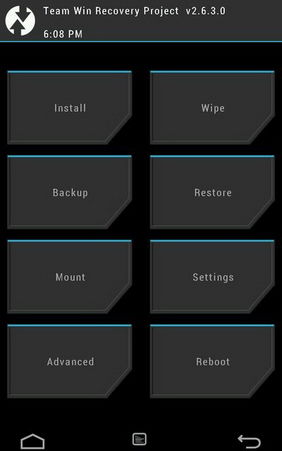
Ezt követően, egyelőre hagyd angol nyelven. Húzd el a csúszkát ... - előtte nyugodtan leválaszthatod az USB -n felcsatlakoztatott telót, a PC-ről.

➌ /a - Wipe
➌ /b - Advanced wipe
➌ /c - Select data
➌ /d - Repair or change file system
➌ /e - Change file system
➌ / f - Chose EX4 or EX2
Nos -ez- az a pont, ahol az összes adatodat elvesztetted.
➍. Lépkedj vissza a TWRP főoldalára.

➎. Ismét csatlakoztasd USB -n a készüléket a PC -hez, majd másold át a teló belső memóriájának a gyökerébe a Magisk, és a samsung-antiroot-removal*.zip -jeit.

➏. Vissza a főoldalra

➐. Install
- itt válaszd ki Magisk.zip file -t
- Add More Zips
- válaszd ki a Samsung AntiRoot Removal Kit file -t
- húzd el a csúszkát
- vissza a főoldalra
- reboot to system
- várd meg, míg feláll a rendszer, lépkedj végig a kezdeti dolgokon, de ne állíts be semmit, nem kell bejelentkezned fiókokba, stb. Amennyiben készen vagy, akkor a telót kapcsold ki.
Lépj be a TWRP Recovery -be (Hangerő-FEL + Home + Bekapcs gombokat ebben a sorrendben lenyomod, és nyomva tartod őket, amíg a TWRP menüje megjelenik. Ekkor, elengeded őket.), majd :➑ /a - Wipe
➑ /b - Advanced wipe
➑ /c - Select data
➑ /d - Repair or Change file system
➑ /e - Change file system
➑ /f - Állítsd vissza a file-rendszert az eredetire. Ez fontos lépés! Ez nélkül, nem fogsz tudni telepíteni semmit sem Play-ről, sem az SD-n lévő .apk -k közül...
➑ /g - Vissza a főoldalra
➑ /h - Reboot to system
➒. A kezdeti lépések után másold át a Magisk Manager.apk -t, telepítsd.

➓. Kész vagy, root -olt a készüléked.

Egyébként elolvashatod az eredeti leírást: - LINK - Sajnos azonban, ez nem tartalmazza a file-rendszer "csere-beréjét" .... - Viszont -az- nélkül ⇒nem működik! (A TWRP Recovery -be lépve, nem fogsz látni telepítendő *.zip file -okat.) Ugyanakkor, a megadott LINK -en, találsz videót is a folyamatról.
A Magisk beállításaiban érdemes a "Hide Magisk" ill. az "Enable Busybox" gombokat bekapcsolni. A "Hide Magisk" elrejti a root -ot az olyan alkalmazások elől, mint pl. a PokemonGo, vagy az ilyen-olyan Bank -os applikációk.Megjegyzés:
A root -olást követően, kapunk/kaphatunk majd felugró üzeneteket, olyan tartalommal mint például "Biztonsági probléma észlelése, indítsa újra a telefont" vagy ehhez hasonlóak. NEM KELL újraindítani a telefont, hanem egy erre alkalmas applikációval ( Titanium Backup Pro, Link2SD ) -a rendszeralkalmazások között- tiltani kell a ⇒SecurityLogAgent -t.-chubby2o6-




Ⅱ. Megoldás -CF AUTO-ROOT-
 F I G Y E L E M
F I G Y E L E M 
A megoldás csak akkor működik, ha a készülék RP SWREV: B:1 -es jelölésű biztonsági irányelv verzión van még. Tehát a 2018.január.01. előtti biztonsági szinten !
⇓ ⇓ ⇓ ⇓ ⇓ ⇓ ⇓
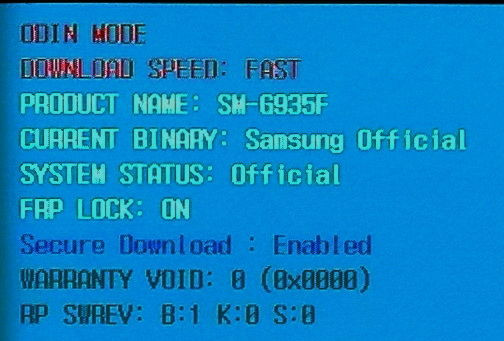
ODIN (Download) Mode -ban (a képen Galaxy S7edge), az alsó sorban látható a megjelölt RP SWREV: B:1 információ.
Nekem ( chubby206 ) ez személy szerint szimpatikusabb megoldás, de ez tényleg csak egy szubjektív vélemény.
 EZ A MEGOLDÁS IS TELJES (!) ADATVESZTÉSSEL JÁR
EZ A MEGOLDÁS IS TELJES (!) ADATVESZTÉSSEL JÁR 
Követelmények :
Hardware oldal :
- "Nemzetközi" S7 : SM-G935F, K, L, P, R4, S, T, V, W8 (ezekből ... - az első az, ami nálunk (EU) elérhető...)
Software oldal :
- Android 7.0 Nougat ROM
- Samsung USB Driver, a PC-nA root -olás menete:
➊. Töltsd le a szükséges file -okat:
- LINK-1 Innen, alulról a másodikat töltsd le (no-verity-opt-encrypt-6.0.zip).
- LINK-2 Innen, értelemszerűen a készülék típusodnak megfelelő csomag kell. Jó eséllyel -ez- az SM-G935F lesz.... ⇒tehát a második.
➋ Ez utóbbit (LINK-2) csomagold ki az asztalra. Találsz benne egy ODIN verziót is (bár továbbra is a v3.12.3 a javasolt...) + egy " CF-Auto-Root-hero2lte-hero2ltexx-smg935f.tar.md5" file -t.

➌ /a - Kapcsold ki a telót, majd indítsd el Recovery Mode³ -ban
➌ /b - Itt válaszd a "Wipe data/factory reset" opciót:➌ /c - Reboot system now

➍. Végigcsinálhatod az ilyenkor szokásos procedúrát a fiókokkal, bejelentkezéssel, stb. A KNOX részt ugord át. Ha ezzel végeztél, csatlakoztasd fel USB-n a PC -dre, és másold át az elsőnek letöltött "no-verity-opt-encrypt-6.0.zip" file -t a belső tároló gyökerébe. (Javaslat : biztos, ami biztos alapon.... - a külső SD-re is másold fel.)

➎. Kapcsold ki a telót, indítsd el Recovery Mode³ -ban.

➏ /a - Válaszd az "Install .zip from sd card" opciót.
➏ /b - Telepítsd a "no-verity-opt-encrypt-6.0.zip" file -t.
➏ /c - Ha végzett, válaszd a "wipe cache partition" -t
➏ /d - Reboot system now
➐. Fejlesztői beállítások¹ -ban, az OEM-Feloldás -t ⇒aktívra állítani. USB Hibakeresés -t, szintén ⇒aktívra.

➑ /a - Telót kapcsold ki, helyezd ODIN (Download) Mode² -ba. A letöltött, és a PC -d OS -ének asztalára kicsomagolt ODIN -t, indítsd el ⇒Rendszergazda -ként.
➑ /b - USB -n csatlakoztasd a telót, a PC -dhez. Várd meg, amíg felismeri az ODIN (balra fent, kis kék ablak):
Amennyiben nem ismerné fel, telepítsd újra a Samsung USB Driver-t.

➒ /a - ODIN -ban -az AP részhez- tallózd be a letöltött, és a PC -d OS -ének asztalára kicsomagolt "CF-Auto-Root-hero2lte-hero2ltexx-smg935f.tar.md5" -file -t:
➒ /b - Nyomd meg a "Start" gombot ⇓:

⇓⇓⇓
Amelynél, ha végzett, akkor a teló újraindul...- immár root -olt állapotban.

➓. Nyisd meg a SuperSU app -ot. Rá fog kérdezni a BusyBox telepítésére ... ⇒engedélyezd.

Megjegyzés:
A root -olást követően, kapunk/kaphatunk majd felugró üzeneteket, olyan tartalommal mint például "Biztonsági probléma észlelése, indítsa újra a telefont" vagy ehhez hasonlóak. NEM KELL újraindítani a telefont, hanem egy erre alkalmas applikációval ( Titanium Backup Pro, Link2SD ) -a rendszeralkalmazások között- tiltani kell a ⇒SecurityLogAgent -t.-chubby2o6-
Amennyiben TWRP Recovery -t akarsz .... - ODIN -nal is felrakhatod a készülék típusodnak megfelelő verziót. De talán egyszerűbb, a Play-ről letölthetö, hivatalos TWRP appal: LINK
Töltsd le, telepítsd, nyisd meg ⇒TWRP Flash ⇒a legördülő listából válaszd ki a készülékedet (Samsung Galaxy S7 edge (Exynos) ⇒ International & Canada (SM-G935F,...) ⇒válaszd a "twrp-3.2.1-1-hero2lte.img"-t ⇒Download ⇒Install.
¹ Fejlesztői Beállítások menüpont aktíválása a készülék OS -ében:
Beállítások ⇒A telefon névjegye ⇒Szoftveradatok ⇒Build száma -t egymásután többször érintsd (6-os droidon ⇒6x, 7-esen ⇒7x), majd dob egy üzenetet, és utána már ott lesz a Beállítások listában.
² ODIN (Download) Mode : Készülék teljesen kikapcsol. Majd megnyomod a Hangerő-LE + Home + Bekapcs gombokat (ebben a sorrendben), és nyomva tartod őket, amíg a készülék rezdül egyet. Ekkor, elengeded őket. - LINK -
³ Recovery Mode : Készülék teljesen kikapcsol. Majd megnyomod a Hangerő-FEL + Home + Bekapcs gombokat (ebben a sorrendben), és nyomva tartod őket, amíg a készülék rezdül egyet. Ekkor, elengeded őket. Innen kb ~22-50sec mire beadja a Recovery menüjét. Amennyiben ettől több idő telik el, akkor a jobb alsó kapacitív "vissza" gombot érintsd, és beadja. - LINK -
"vissza" gombot érintsd, és beadja. - LINK -
⁴ OEM-feloldás : A Fejlesztői beállítások¹ -ban található ⇑ .
Vissza a téma összefoglalóhoz:

⁻⁽ˢᵐ⁻ᵍ⁹³⁵ᶠ⁾⁻ ᵁᴾᴰᴬᵀᴱᴰ ²⁰¹⁸⁻⁰⁴⁻²²
Aktív témák
- Újszerű Garanciás Macbook Air M1-es (8GB/256GB) 2026.09-ig Garis)
- ÚJ BONTATLAN Apple MacBook Air 15" M2 8GB RAM 256GB Magyar billentyű garancia 1 év Deak t
- Bontatlan ÚJ IPAD PRO M1 M2 M4 11 12,9 Wi-Fi és 5g cellular 128--512GB DEÁK TÉRNÉL Azonnal Átvehető.
- AKCIÓ BONTATLAN Új iPhone 16 PRO MAX 256GB Független 1év Apple GARANCIA Deák Térnél Azonnal Átvehető
- Pioneer SC LX 502 7.2 4K Atmos házimozi erősítő
- Bomba ár! Lenovo ThinkPad T480s - i5-8GEN I 8GB I 256GB I 14" FHD I HDMI I Cam I W11 I Gari!
- Lenovo ThinkCentre M720q/ Dell OptiPlex 3060- 3070/ Hp EliteDesk 800 mini, micro PC-Számla/garancia
- BESZÁMÍTÁS! GIGABYTE B450 R7 5700X 32GB DDR4 512GB SSD RX 6700XT 8GB COOLER MASTER CMP 510 CM 750W
- MacBook, Apple M1 / M2 kompatibilis dokkolók, DisplayLink 4K, USB-C, Type-C
- Bomba ár! Lenovo ThinkPad T470 - i5-G6 I 8GB I 256GB SSD I 14" FHD I HDMI I Cam I W10 I Garancia!
Állásajánlatok
Cég: PCMENTOR SZERVIZ KFT.
Város: Budapest







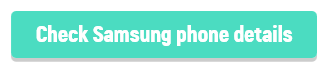









 Természetesen saját elhatározásból, a saját felelősségedre csinálsz mindent, ami itt olvasható. A root -olási folyamat alatt/után bekövetkezett esetleges anomáliákért ⇒téged terhel a felelősség!
Természetesen saját elhatározásból, a saját felelősségedre csinálsz mindent, ami itt olvasható. A root -olási folyamat alatt/után bekövetkezett esetleges anomáliákért ⇒téged terhel a felelősség!


 -
- 




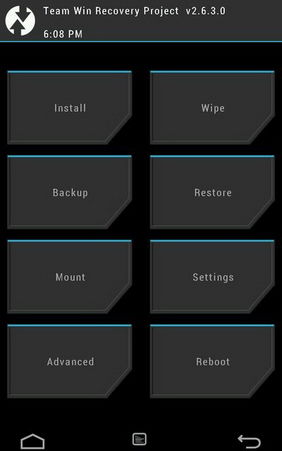


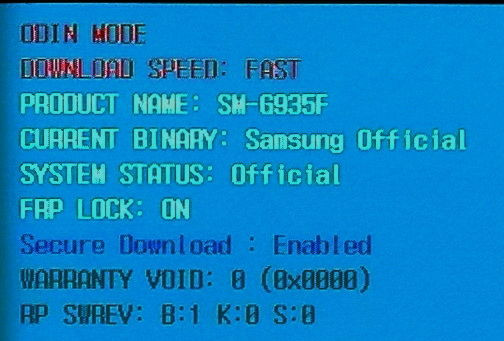




 "vissza" gombot érintsd, és beadja. -
"vissza" gombot érintsd, és beadja. - 





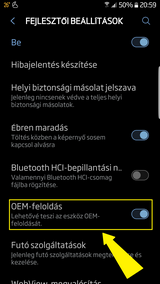

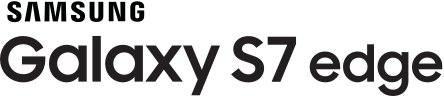












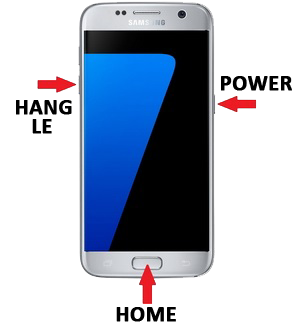


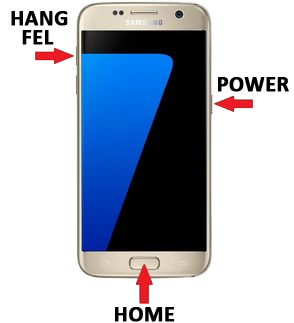















 Galaxy Buds Live (2020) -
Galaxy Buds Live (2020) - 



 gerner1
gerner1